ske20kpg.book
|
|
|
- いつや さわなか
- 5 years ago
- Views:
Transcription
1 製品ガイド McAfee SpamKiller for Microsoft Exchange Small Business powered by McAfee SpamAssassin バージョン 2.0
2 著作権 2003 Networks Associates Technology, Inc. All Rights Reserved. このマニュアルのいかなる部分も Network Associates Technology, Inc. またはその代理店または関連会社の書面による許可なしに 形態 方法を問わず 複写 送信 転載 検索システムへの保存 および他言語に翻訳することを禁じます 許諾を得る際には 下記の Network Associates 法務部門まで書面にてご連絡ください 5000 Headquarters Drive, Plano, Texas もしくは 商標 ActiveSecurity アクティブセキュリティ Distributed Sniffer System 分散型スニファーシステム Dr Solomon's Enterprise Secure Cast エンタープライズセキュアキャスト E-Policy Orchestrator イーポリシー オーケストレイター E-ppliance イープライアンス GroupShield グループシールド McAfee マカフィー NetShield ネットシールド Network Associates Sniffer Sniffer Technologies スニファーテクノロジーズ Total Network Visibility トータルネットワークビジビリティ ViruScan WebShield ウェブシールドは米国法人 Network Associates, Inc. またはその関係会社の登録商標です Sniffer(R) ブランドの製品は Network Associates, Inc. が製造しています 本書中のその他の登録商標及び商標はそれぞれその所有者に帰属します 本製品には OpenSSL Toolkit で使用するために OpenSSL Project によって開発されたソフトウェアが含まれている場合があります ( 本製品には Eric Young によって作成された暗号化ソフトウェアが含まれている場合があります 本製品には GNU General Public License (GPL) あるいは プログラムもしくはその一部の複製 変更 再頒布およびソースコードへのアクセスを許諾するフリーソフトウェアライセンスで使用 ( または再ライセンス ) が許可されるソフトウェアプログラムが含まれている場合があります GPL では ソフトウェアを実行可能なバイナリ形式で配布する場合に そのソースコードも一緒に提供することが定められています 本製品に GPL で配布されているソフトウェアが含まれている場合 そのソースコードが製品 CD に収録されています フリーソフトウェアライセンスにより 弊社が製品のライセンス契約で規定している範囲を超えてソフトウェアプログラムの使用 複製 または変更を許諾しなければならない場合 これらの権利が本資料に記載されている権限または制約より優先されるものとします ライセンス契約お客様へ : お客様がお買い求めになられたライセンスに従い 該当する契約書 ( 許諾されたソフトウェアの使用につき一般条項を定めるものです 以下 本契約 といいます ) をよくお読みください お買い求めになられたライセンスタイプがご不明の場合には 担当営業またはライセンス付与管理部門にご相談になるか 製品に付随する購入関係書類若しくは購入手続きにおいて別途受領された書類をご参照ください 本契約の規定に同意されない場合は 製品をインストールしないで下さい ( この場合ご購入元に速やかにご返品いただければ 所定の条件を満たすことによりご購入額全額をお返しできる場合があります ) Issued APRIL 2003 / McAfee SpamKiller v 2.0 for Microsoft Exchange Small Business powered by McAfee SpamAssassin DOCUMENT BUILD 004-JAP
3 目次 まえがき 対象読者 表記規則 詳細情報 Network Associates の連絡先 ソフトウェアの概要 SpamKiller ESB の機能 SpamKiller ESB と電子メールクライアントソフトウェア SpamKiller ESB と SpamAssassin エンジン 検出方法 SpamKiller 2.0 Settings コンソール Web インターフェース その他の情報 SpamKiller ESB と Microsoft Windows 2000 の Active Directory ジャンクメールフォルダ SpamKiller ESB でのスパムメッセージの変更 SpamKiller ESB と連絡先フォルダ ソフトウェアのスタートガイド SpamKiller 2.0 Settings コンソールの開き方 一般的なタスク コンソールの終了および変更の保存と取り消し ヘルプの表示 その他のソフトウェア設定 [ システム設定 ] タブ スパム検出の有効化 SpamKiller ESB のログ機能 ユーザグループまたはすべてのユーザのフィルタリング スパム検出の統計情報 [ アクション ] タブ 製品ガイド iii
4 目次 [ ルール ] タブ ルールの作成 ルールを作成する前に Perl の正規表現について ルールの例 Fullbody および Rawbody の定義 [ グローバルブラックリスト ] タブ [ グローバルホワイトリスト ] タブ 管理タスク パフォーマンスのモニタ Web インターフェース Web インターフェースへのアクセス方法 索引 iv McAfee SpamKiller v 2.0 for Microsoft Exchange Small Business
5 まえがき この製品ガイドには McAfee SpamKiller v 2.0 for Microsoft Exchange Small Business について 以下の情報が記載されています 製品の概要 製品機能の説明 タスクの実行手順 対象読者本書は以下の読者を対象としています 社内のスパム対策およびセキュリティプログラムを担当するシステム管理者またはネットワーク管理者 社内のスパム対策およびセキュリティポリシーの実装を担当するメールサーバ管理者 製品ガイド 5
6 まえがき 表記規則このガイドでは 以下の表記規則が使用されます 太字 オプション メニュー ボタン ダイアログボックスの名前など ユーザインターフェースのすべての用語に使用します 例対象のアカウント情報を [ ユーザ名 ] と [ パスワード ] に入力します Courier システムプロンプトでのコマンドなど ユーザがそのまま入力するテキストに使用します 例エージェントを有効にするには クライアントコンピュータ上で次のコマンドラインを実行します FRMINST.EXE /INSTALL=AGENT /SITEINFO=C:\TEMP\SITELIST.XML 斜体 製品マニュアル名や マニュアル内のトピック ( 見出し ) 新しい用語の紹介 または語句を強調するために使用します 例詳細については VirusScan Enterprise 製品ガイド を参照してください < 用語 > 総称的な用語を表すために不等号括弧を使用します 例コンソールツリーの [epolicy Orchestrator] の下位にある [< サーバ >] を右クリックします 注意 警告 同一のコマンドを実行する別の方法の説明など 補足情報です ユーザ コンピュータシステム 企業 ソフトウェアのインストール またはデータを保護するための重要な警告です 6 McAfee SpamKiller v 2.0 for Microsoft Exchange Small Business
7 詳細情報 詳細情報 インストールガイド * ヘルプ リリースノート Contacts システム要件 インストール方法 および開始方法が記載されています SpamKiller ESB 2.0 インストールガイド Web インターフェースの使用方法に関する高度な情報が記載されています ReadMe ファイル 製品情報 解決された問題 既知の問題 製品または製品のマニュアルに対する最新の変更点が記載されています Network Associates の連絡先が記載されています * 製品 CD あるいは McAfee Security ダウンロードサイトから入手可能な Adobe Acrobat.PDF 形式のファイル 製品 CD に添付されている冊子のマニュアル ソフトウェアアプリケーションおよび製品 CD に含まれているテキストファイル Web インターフェースからアクセスするヘルプ ヘルプオプション 製品ガイド 7
8 まえがき Network Associates の連絡先 Network Associates の連絡先については この製品に付属の CONTACT ファイルをご覧ください 8 McAfee SpamKiller v 2.0 for Microsoft Exchange Small Business
9 ソフトウェアの概要 1 McAfee SpamKiller for Microsoft Exchange Small Business (SpamKiller ESB) は ジャンク ( スパム ) メール検出に対する企業の要望に応える製品です 注意スパムは 正式には unsolicited commercial (UCE) として知られています このソフトウェアには多数のルールがあらかじめ設定されており Exchange サーバに送信された受信メールそれぞれに対して自動的に適用されます これらのルールを使用して メッセージがスパムであるかどうかの判定が行われます 管理者は システムレベルのブラックリストやホワイトリストを作成したり 独自のルールを追加したりすることで SpamKiller ESB のスパム検出方法を細かく管理することができます また ユーザも個人用のブラックリストやホワイトリストを作成することによって スパムの検出方法を微調整することができます SpamKiller ESB には以下のコンポーネントが組み込まれています スパムメッセージを検出するエンジン 詳細は 11 ページの SpamKiller ESB と SpamAssassin エンジン に記載されています 管理者がスパム検出ルールの管理やソフトウェアのスパム対策アクションの調整を行うためのインターフェースとなるコンソール コンソールの機能と使用方法は 21 ページの その他のソフトウェア設定 に記載されています エンドユーザが ログオンして個人用のブラックリストまたはホワイトリストを作成するために使用する Web インターフェース インターフェースを開く方法や インターフェースの機能と役割については 33 ページの Web インターフェース に記載されています インターフェースにある [ ヘルプ ] オプションを使用して Web インターフェース機能の使用方法を確認することもできます 製品ガイド 9
10 ソフトウェアの概要 SpamKiller ESB の機能このソフトウェアは Exchange サーバ上のメールボックス宛ての受信メールにフィルタをかけます メールボックスにフィルタをかけるには [SpamKiller Users] セキュリティグループにメールボックスを追加する必要があります セキュリティグループは インストール後に Microsoft Windows 2000 の Active Directory に作成されます 注意セキュリティグループにメールボックスを追加する方法は インストールガイド に記載されています インストール後に Exchange サーバ上のすべてのメールボックスに届くメッセージに対してフィルタをかけるように設定することもできます 22 ページの ユーザグループまたはすべてのユーザのフィルタリング を参照してください このソフトウェアでは あらかじめ定義されたルールとヒューリスティック そして追加のルールまたは作成したブラックリストやホワイトリストが各メッセージに適用され スパムのスコアがつけられます メッセージの各部分 ( 構造 内容 送信パス ) が解析され その内容に関連した点数が割り当てられます 注意スパムメッセージの作成者は さまざまな方法でメッセージがスパムであることを隠し 検出ソフトウェアをだまそうとします SpamKiller ESB に組み込まれているルールにより メッセージのデコードや文字セットの解釈が行われ スパムのキーワードを隠そうとする試みを発見します ( 難読化の解除 ) たとえば F!R!E!E!M!O!R!T!G!A!G!E などがあります メッセージがスパムのような特徴を示している場合に高い点数が割り当てられます また スパムに関係のある特徴がない場合は 低い点数またはマイナスの点数が割り当てられます 受信メッセージにグローバルブラックリストまたはユーザの個人用ブラックリストに登録されたアドレスが含まれている場合は スコアに点数が加算されます 受信メッセージにグローバルホワイトリストまたはユーザの個人用ホワイトリストに登録されたアドレスが含まれている場合は スコアから点数が引かれます 注意ブラックリストとホワイトリストの定義は 12 ページの 検出方法 にあります 10 McAfee SpamKiller v 2.0 for Microsoft Exchange Small Business
11 SpamKiller ESB と SpamAssassin エンジン スキャンが完了すると メッセージにつけられたスコアの合計によって次の処理が決まります スコアが設定したレベル ( デフォルトでは 5) より高い場合 SpamKiller ESB によってメールがユーザの電子メールクライアントに送られ 新しいジャンクメールフォルダに格納されます このフォルダは SpamKiller ESB でユーザ宛てのスパムメールが初めて識別されたときに作成されます メッセージに対して実行可能なアクションは 21 ページの その他のソフトウェア設定 に記載されています スコアが別の設定レベル ( デフォルトでは 1.5) より高い場合 メッセージをシステムのジャンクメールフォルダに送ることもできます このフォルダは 設定したスコアのスパムメールが SpamKiller ESB で初めて識別されたときに \\PUBLIC FOLDERS に作成されます 注意ジャンクメールフォルダを開き SpamKiller 2.0 Settings コンソールの [ アクション ] タブにある [ メッセージルーティング ] オプションを使用してスコアのレベルを変更することができます 23 ページの [ アクション ] タブ を参照してください ジャンクメールフォルダの詳細は 14 ページに記載されています SpamKiller ESB と電子メールクライアントソフトウェア SpamKiller ESB は SMTP メールにフィルタをかけ Exchange サーバ上にあるユーザの連絡先フォルダなどのオブジェクトと通信を行います SpamKiller 2.0 Settings コンソールには メッセージのインターネットヘッダに情報を追加するオプションがあります ユーザは その情報を解釈し スパムメッセージを自分で作成したジャンクメールフォルダに送るなどの指定アクションを実行するルールを 各自の電子メールクライアントで作成することができます ヘッダのオプションの使用方法については 23 ページの [ アクション ] タブ を参照してください SpamKiller ESB と SpamAssassin エンジン McAfee SpamAssassin エンジンにより SpamKiller ESB ソフトウェアにスパムメッセージのフィルタリングに必要なルールが備わります このエンジンでは Exchange サーバを通過する各電子メールメッセージに対して一連のテストを行い 採点システムを適用して正確にスコアをつけます この技術がスパム検出率の高さと誤認率の低さをもたらします 独創的な方法を使用して スパムメッセージを高い割合で捕捉します また コンソールのオプションを使用して検出率を微調整することもできます 詳細については 21 ページの その他のソフトウェア設定 を参照してください 注意スパムの誤認は メッセージが誤ってスパムと認識された場合に発生します 製品ガイド 11
12 ソフトウェアの概要 スパム検出のレベルを維持するために エンジンは定期的にアップデートしてください エンジンのアップデート方法は パッケージのアップデート方法と同時に説明します 検出方法 McAfee SpamAssassin エンジンは 5 段階の防御レベルで迷惑なスパムメールから企業を保護します ルールセットの定義 ソフトウェアには メールメッセージに対して実行される多数のルールがあらかじめ設定されています 各ルールはスコア ( プラスかマイナス ) に関連付けられています プラスの点数がつくルールはスパムの特徴を示し マイナスの点数がつくルールは正当なメールの特性を示しています 組み合わせて使用することで 各メッセージに全体的なスパムの採点が行われ メッセージの処理方法が決まります ヒューリスティックによる検出 ヒューリスティックでは 一連の内部テストを行うことによってスパムの可能性があるメールメッセージを識別します 誤認を減らすため 各テストにはスコアがあります ブラックリスト ブラックリストは スパムであると思われるために企業宛てのメッセージを受け取りたくない送信者のアドレスのリストです 管理者は グローバルなブラックリストを使用する企業内のユーザすべてにとってのスパムの基準となる サーバレベルの基準を設定することができます エンドユーザは 個人用のブラックリストのエントリを定義して 個人のコンピュータに共通ルールを追加することができます ホワイトリスト ホワイトリストは スパムメッセージの送信者ではないことが信用できる送信者のアドレスのリストです 管理者は グローバルなホワイトリストを使用する企業内のユーザすべてにとっての基準となる サーバレベルの基準を設定することができます エンドユーザは 個人用のホワイトリストまたはブラックリストのエントリを定義して 個人のコンピュータに共通ルールを追加することができます 自動学習 エンジンは企業が受信したメールの特徴を学習し その情報を使用して各メッセージに適用するスパムスコアを調整します この情報により調整されたスパムの採点方式が 既知のユーザから受信した新規メールに適用されます 12 McAfee SpamKiller v 2.0 for Microsoft Exchange Small Business
13 SpamKiller 2.0 Settings コンソール SpamKiller 2.0 Settings コンソール購入した SpamKiller ESB に詳細な設定を行わない場合 受信スパムメールが高い割合で検出されます SpamKiller 2.0 Settings コンソールを使用すると 企業に特有のニーズに合わせて検出方法を調整することができます コンソールでは以下を実行することができます [ システム設定 ] タブを使用して バージョン情報を表示したり フィルタリングとログを有効または無効にしたり スパム検出統計を表示したりします [ アクション ] タブを使用して スパムメッセージの件名を変更したり 個々のメッセージのスパムレポートを表示したり スパムに分類されるメッセージの検出時にジャンクメールフォルダへの移動を行うように変更したりします [ ルール ] タブを使用して 既存のルール情報を表示したり 新規ルールを追加したり 作成したルールを編集または削除したりします それぞれ [ グローバルブラックリスト ] タブや [ グローバルホワイトリスト ] タブを使用して 個人用のブラックリストやホワイトリストを作成します Web インターフェースエンドユーザは McAfee SpamKiller ESB に Web 上でログオンし 個人用のブラックリストやホワイトリストを作成することができます このリストはシステムレベルで作成されたものと連動します エンドユーザのログオン時には 毎回個人用の画面が表示されます SpamKiller ESB のインストール時に Exchange サーバ上の連絡先フォルダにあるすべてのメールアドレスが 自動的にユーザの個人用ホワイトリストに追加されます 注意メールアドレスが重複している場合 ( システムレベルまたはユーザレベルでの差出人アドレスのブラックリストと差出人アドレスのホワイトリストなど ) それぞれのリストでメッセージにつけられたスコア全体の点数が互いに相殺されます SpamKiller ESB に適用されるスコアについては 10 ページの SpamKiller ESB の機能 を参照してください インターフェースの開き方や機能については 33 ページの Web インターフェース を参照してください 製品ガイド 13
14 ソフトウェアの概要 その他の情報 SpamKiller ESB と Microsoft Windows 2000 の Active Directory ジャンクメールフォルダ 15 ページの SpamKiller ESB でのスパムメッセージの変更 16 ページの SpamKiller ESB と連絡先フォルダ SpamKiller ESB と Microsoft Windows 2000 の Active Directory インストールのあとで Active Directory に SpamKiller Users セキュリティグループが作成されます 保護したいユーザやグループを手動でここに追加してください 詳しい手順は インストールガイド に記載されています 保護したいメールボックスを指定すると ユーザ管理がすべて Active Directory で実行されます 新入社員のメールボックスを SpamKiller ESB で保護する場合は まず社員を新規ユーザとして Active Directory に追加してから SpamKiller Users セキュリティグループに追加してください また SpamKiller 2.0 Settings コンソールでオプションを選択すると SpamKiller ESB ですべてのユーザを保護することができます 22 ページの ユーザグループまたはすべてのユーザのフィルタリング を参照してください ジャンクメールフォルダ ジャンクメールフォルダには SpamKiller 2.0 Settings コンソールの [ アクション ] タブに表示されているレベル以上のスパムスコア合計がついたメールが格納されます SpamKiller ESB では 2 種類のジャンクメールフォルダを作成することができます ひとつはすべてのスパムメッセージが表示されるシステムレベルのもので もうひとつは SpamKiller Users セキュリティグループに表示されているメールボックスごとのものです 注意システムレベルのジャンクメールフォルダは インストール時に有効になっていません SpamKiller 2.0 Settings コンソールの [ システム設定 ] タブで有効にする必要があります 14 McAfee SpamKiller v 2.0 for Microsoft Exchange Small Business
15 その他の情報 SpamKiller ESB のデフォルト設定では 指定したレベルを超えるスパムスコアのついたメールが最初に認識された時点で 該当するメールボックスレベルのジャンクメールフォルダが作成されます クライアントが Exchange サーバ上にある場合 このフォルダはユーザの電子メールクライアントのフォルダ一覧に表示されます 注意 SpamKiller ESB を使用してメッセージにスパムの採点情報を追加することができます メッセージの件名にテキストを追加するか またはインターネットヘッダに情報を追加することができます ユーザは各自の電子メールクライアントソフトウェアでその情報を解釈するルールを設定し 自分で作成したジャンクメールフォルダにメッセージを送るように設定することができます システムレベルのフォルダを有効にすると 指定したレベルを超えるスコアのついたメッセージが最初に認識された時点で Exchange サーバの PUBLIC FOLDERS\ALL PUBLIC FOLDERS にフォルダが作成されます スパムメッセージが検出されると そのメッセージはシステムまたはユーザ ( あるいは両方 ) のジャンクメールフォルダに送られます これは [ アクション ] タブに表示されているスコアのレベルにより異なります ジャンクメールフォルダを有効または無効にする方法や スコアレベルを変更する方法については 23 ページの [ アクション ] タブ を参照してください スコアに応じたメッセージの処理内容については 10 ページの SpamKiller ESB の機能 を参照してください ユーザは個人用のジャンクメールフォルダに送られたメッセージを表示し 必要に応じて削除または保留にすることができます 管理者はシステムのジャンクメールフォルダと各ユーザのジャンクメールフォルダに送られたメッセージを表示することができ それらのメッセージに対してアクションを実行することができます システムレベルのフォルダはサイズが急激に増加しやすいので 定期的にモニタすることをお勧めします Microsoft Exchange では メールボックスが指定したサイズを超えると ユーザに通知が行われます 注意 SpamKiller ESB では スパムと思われるメッセージの削除や返送は行われません そのため スパムと誤認されたメッセージを簡単に復元することができます SpamKiller ESB でのスパムメッセージの変更 SpamKiller ESB では スパムメールであることがすぐわかるように ***SPAM*** という言葉をメッセージの件名の前に追加することができます この機能を有効にしたり 追加する単語を変更したりするには SpamKiller 2.0 Settings コンソールの [ アクション ] タブにある [ 偽装された件名 ] オプションを使用します 23 ページを参照してください 製品ガイド 15
16 ソフトウェアの概要 また スパムと識別された各メッセージのインターネットヘッダにレポート情報を追加することもできます この情報には SpamKiller ESB でメッセージをスキャンした際にトリガされたルールの数や メッセージに適用された全体的なスコアが含まれています この機能を有効にするには SpamKiller 2.0 Settings コンソールの [ アクション ] タブにある [ スパムレベルヘッダー ] オプションと [ スパムレポート ] オプションを使用します 情報を表示する方法については 24 ページを参照してください SpamKiller ESB と連絡先フォルダユーザの連絡先フォルダにあるすべてのメールアドレスは 自動的に個人用ホワイトリストに追加されます SpamKiller ESB は Exchange サーバ上にある連絡先フォルダにのみ影響を受けます ユーザのコンピュータのハードディスク上にある連絡先フォルダと ユーザが作成した個人用ホワイトリストの同期化は行われません 16 McAfee SpamKiller v 2.0 for Microsoft Exchange Small Business
17 ソフトウェアのスタートガイド 2 以下の情報を使用して McAfee SpamKiller ESB ソフトウェアの使用方法と管理方法を学習します SpamKiller 2.0 Settings コンソールの開き方 では SpamKiller 2.0 Settings コンソールの開き方と機能の概要について説明します 一般的なタスク では SpamKiller 2.0 Settings コンソールでの変更を保存する方法や取り消す方法と ヘルプの表示方法を説明します SpamKiller 2.0 Settings コンソールの開き方 SpamKiller 2.0 Settings コンソールを使用すると スパムの統計を表示したり スパムの検出方法やルールやスコアを細かく設定したり ブラックリストやホワイトリストを追加することができます コンソールはインストール処理中にインストールされます コンソールを開くには : 1 Windows タスクバーの [ スタート ] ボタンをクリックし [ プログラム ] を選択します 2 [SpamKiller for Exchange Small Business] [SpamKiller Settings] の順に選択します 3 コンソールが開き [ システム設定 ] タブが表示されます [ システム設定 ] タブから以下を実行できます インストールしたMcAfee SpamKiller ESB のバージョンと McAfee SpamAssassin エンジンのバージョンを確認する SpamKiller ESB ソフトウェアと SpamAssassin エンジンの関係については 11 ページの SpamKiller ESB と SpamAssassin エンジン を参照してください SpamKiller ESB でジャンクメール ( スパム ) のフィルタを実行するかどうか またデバッグやサポートに使用する冗長ログファイルを作成するかどうかを指定する 注意必要な情報を入手したら すぐにログのオプションを無効にしてください ログファイルのサイズは急激に増加するので サーバのパフォーマンスに影響が出ます 製品ガイド 17
18 ソフトウェアのスタートガイド Exchange サーバを通過するメールトラフィックに対するソフトウェアのアクションを表す SpamKiller ESB 統計のサマリを表示する コンソールのほかのタブでは スパムメッセージに対して実行される SpamKiller ESB のアクションを定義したり 既存のスパム検出ルールの検討や新規ルールの追加をしたり 企業全体のブラックリストとホワイトリストの設定をしたりすることができます これらの機能や [ システム設定 ] タブからできることについては 21 ページの その他のソフトウェア設定 に記載されています 一般的なタスク コンソールの終了および変更の保存と取り消し ヘルプの表示 コンソールの終了および変更の保存と取り消し [SpamKiller 2.0 Settings] コンソールの各タブには 1 つ以上のボタンがあり コンソールの終了や ( 該当のタブでは ) 変更の保存 適用 取り消しができます [OK] をクリックすると 現在のセッション中に行った変更をすべて保存してコンソールを終了します 注意 [OK] ボタンをクリックすると 表示されているタブには関係なく すべてのタブに行われた変更が保存されます [ キャンセル ] をクリックすると 前回情報を保存 ([OK] または [ 適用 ] をクリック ) してから行われた変更をすべて破棄してコンソールを終了します 注意 [ キャンセル ] ボタンをクリックすると 表示されているタブには関係なく すべてのタブに行われた変更が破棄されます [ 適用 ] をクリックすると 現在のセッション中に行った変更をすべて保存しますが コンソールは終了しません 注意 [ 適用 ] ボタンをクリックすると 表示されているタブには関係なく すべてのタブに行われた変更が保存されます 18 McAfee SpamKiller v 2.0 for Microsoft Exchange Small Business
19 一般的なタスク ヘルプの表示 SpamKiller 2.0 Settings コンソールにはヘルプシステムがありません 製品情報と手順はこのマニュアルに記載されています マニュアルは Exchange サーバにインストールされており [ スタート ] [ プログラム ] [SpamKiller for Exchange Small Business] を選択するとアクセスできます 注意 製品ガイド は McAfee Security のダウンロードサイトで利用することもできます マニュアルをダウンロードするには 有効な承認番号が必要です 承認番号は McAfee カスタマサービスから入手できます Web インターフェースでは [ ヘルプ ] リンクをクリックして HTML ファイルを開くことができます ファイルには 個人用ブラックリストやホワイトリストの設定方法などが記載されています Web インターフェースと開き方については 33 ページの Web インターフェース に詳細が記載されています 製品ガイド 19
20 ソフトウェアのスタートガイド 20 McAfee SpamKiller v 2.0 for Microsoft Exchange Small Business
21 その他のソフトウェア設定 3 McAfee SpamKiller ESB では 多数のルールセットが事前に設定されており Microsoft Exchange が受信した各メッセージに適用することができます また 追加設定を行わなくても 高い割合でスパムメッセージを検出することができます ここでは SpamKiller 2.0 Settings コンソールおよびその他の利用可能な SpamKiller ESB の機能を使用して スパム対策設定をさらに詳細に指定する方法について説明します ここでは 以下の項目について説明します [ システム設定 ] タブを使用したバージョン情報の取得 フィルタリングとログのオン / オフ およびスパム検出統計情報の表示方法 [ アクション ] タブを使用したメッセージの件名の修正 個別のメッセージのスパムレポートの表示 およびメッセージをスパムとして分類してジャンクメールフォルダに移動する設定の変更方法 [ ルール ] タブを使用した既存のルール情報の表示 新規のルールの追加 および作成したルールの編集または削除方法 [ グローバルブラックリスト ] タブおよび [ グローバルホワイトリスト ] タブのそれぞれを使用した企業全体のブラックリストとホワイトリストの作成方法 注意 SpamKiller ESB のデフォルト設定に追加する前に ソフトウェアが正常に動作しているかテストすることをお勧めします テスト方法については インストールガイド を参照してください SpamKiller 2.0 Settings コンソールを開く方法については 17 ページの SpamKiller 2.0 Settings コンソールの開き方 を参照してください [ システム設定 ] タブ [ システム設定 ] タブの上部には McAfee SpamKiller ESB ソフトウェアに適用されるバージョン番号および McAfee SpamAssassin に関連するバージョン番号が表示されます 注意高い割合のスパム検出率を維持するには エンジンを定期的にアップデートする必要があります 方法については アップデート時に表示されます 製品ガイド 21
22 その他のソフトウェア設定 スパム検出の有効化デフォルトでは SpamKiller ESB のインストールが完了し 保護するメールボックスを指定すると スパム電子メールメッセージのフィルタが開始します 必要に応じて [ すべてのフィルタリングをオフにする ] オプションを選択してフィルタリングをオフにすることができます SpamKiller ESB のログ機能 [ システム設定 ] タブには McAfee SpamKiller ESB ソフトウェアで デバッグまたはサポートに使用する冗長ログファイル (ENGINELOG.LOG および STORESINK.LOG) を作成するオプションがあります デフォルトでは SpamKiller ESB Installer は Exchange サーバ上の以下の場所にログファイルを作成します C:\PROGRAM FILES\NETWORK ASSOCIATES\SPAMKILLER ESB\ デフォルトでは ログオプションはオフになっています これは ログファイルのサイズが急速に増加してサーバのパフォーマンスに影響を与える可能性があるためです 注意トラブルシューティングを行う場合にのみ冗長ログオプションをオンにすることをお勧めします また ログファイルを使用した後は 再びオプションをオフにしておくことをお勧めします ユーザグループまたはすべてのユーザのフィルタリング SpamKiller ESB をインストールすると デフォルトでは [SpamKiller Users] セキュリティグループに追加したメールボックスのみに対して スパム電子メールチェックが実行されます この方法については インストールガイド を参照してください ただし すべてのユーザのメールボックスをチェックするように設定することはできます スパム検出の統計情報 [ システム設定 ] タブに表示される統計情報の収集は SpamKiller ESB のインストールの完了直後に開始されます この統計情報は SpamKiller 2.0 Settings コンソールを開くたびにアップデートされます 動的にアップデートされることはありません 動的にアップデートされた統計情報を表示するには 31 ページの パフォーマンスのモニタ にリストされている SpamKiller ESB パフォーマンスカウンタを使用します 22 McAfee SpamKiller v 2.0 for Microsoft Exchange Small Business
23 [ アクション ] タブ [ システム設定 ] タブには 以下の統計情報が表示されます SpamKiller ESB が処理したメッセージの数 検出されたスパムメッセージの数 変更されたメッセージの件名の数 SpamKiller ESB は スパムと識別したメッセージの件名にテキストを追加することができます システムジャンクメールフォルダに移動されたメッセージの数 ユーザのジャンクメールフォルダに移動されたメッセージの数 ここには SpamKiller ESB がユーザのジャンクメールフォルダに移動したメッセージの総数が表示されます 注意これらのフォルダの詳細については 14 ページの ジャンクメールフォルダ を参照してください フィルタリングがオンである限り 統計情報は増加し続けます [ 統計をリセット ] をクリックすると 記録された数値が 0 に戻ります フィルタリングをオフにすると 再びフィルタリングをオンにするまで 統計は静的になります [ アクション ] タブ [ アクション ] タブでは スパム電子メールメッセージの修正アクションのセット およびシステムまたはユーザのジャンクメールフォルダにメッセージを送信する方法や時間を定義することができます [ アクション ] タブには 以下のセクションがあります メッセージの修正 偽装された件名では メッセージの件名の冒頭に メッセージがスパムであるということを示すテキストを追加することができます デフォルトのテキストは ***SPAM*** です このオプションは ソフトウェアのインストール時には有効ではありません スパムレベルヘッダでは メッセージのインターネットヘッダに メッセージのスパムスコアを示す文字列を挿入することができます デフォルトではアスタリスクが使用されていますが このオプションを有効にしたときに他の文字列に変更することができます 製品ガイド 23
24 その他のソフトウェア設定 たとえば SpamKiller ESB が スコア 5 以上の電子メールメッセージをユーザのジャンクメールフォルダに送信する場合 インターネットヘッダに 5 つのアスタリスク ( *****) が表示されます Microsoft Outlook では 詳細はメッセージのインターネットヘッダ情報に表示され 冒頭に x-spam-level という単語が追加されます このオプションは ソフトウェアのインストール時には有効ではありません スパムレポートは メッセージのインターネットヘッダ情報にレポート情報を追加し 製品のバージョン (x-spam-checker-version に表示 ) や実行されるルール (x-spamreport に表示 ) を表示します レポートを毎回作成するかどうか またはこのようなレポート情報をソフトウェアがスパムと識別したメッセージに含めるだけにするかを選択することができます このオプションは ソフトウェアのインストール時には有効ではありません サーバのパフォーマンスに影響を与える可能性があるため このオプションはサポートまたはデバック目的の場合のみに設定することをお勧めします 必要な情報を取得したら オプションをオフにします x-spamreport では 以下の情報が表示されます 実行されたすべてのルール メッセージの全体のスパムスコア x-spamreport 情報を有効にするには 1 [ アクション ] タブで [ スパムレポート ] セクションのラジオボタンを使用して Exchange サーバが受信した各メッセージ対してスパムレポートを常に作成するかどうか またはスパムと識別されたメッセージのみにスパムレポートを添付するかどうかを選択します 2 [ 適用 ] または [OK] をクリックしてアクションを完了します x-spam-level ヘッダまたは x-spamreport を表示するには 1 ジャンクメールフォルダから レポートを表示したいメッセージを開きます 2 メッセージのツールバーで [ 表示 ] [ オプション ] の順に選択して [ メッセージオプション ] ダイアログボックスを開きます [Internet headers] ウィンドウににスパムレベルヘッダおよびレポート情報が表示されます メッセージルーティングでは ここで設定した全体のスコアレベルに応じて ユーザまたはシステムのジャンクメールフォルダにスパムと識別された電子メールメッセージを転送することができます デフォルトでは 全体のスコアが 5 以上のメッセージはスパムのような特徴があるとみなされます 24 McAfee SpamKiller v 2.0 for Microsoft Exchange Small Business
25 [ ルール ] タブ たとえば メッセージのスパムに付けられたスコアが 5 以上である場合 SpamKiller ESB はこのメッセージを受信トレイではなく ユーザのジャンクメールフォルダに移動します メッセージルーティングがオンになっていない場合 スパム評価の付いたメッセージは 通常どおりにユーザの受信トレイに移動されます 必要に応じて ジャンクメールメッセージをシステムジャンクメールフォルダに移動することもできます システムジャンクメールフォルダは PUBLIC FOLDERS\ALL PUBLIC FOLDERS のサーバレベルで作成され 設定したレベルを超えたスパムメッセージを SpamKiller Users セキュリティグループのメールボックスから移動することができます これらのフォルダの詳細については 14 ページの ジャンクメールフォルダ スコアレベルの詳細については 10 ページの SpamKiller ESB の機能 を参照してください 注意デフォルトでは ソフトウェアのインストール時にはシステムジャンクメールフォルダは有効ではありません 有効にするには 2 番目の [If score >=] チェックボックスをクリックし 表示されるダイアログボックスを使用してフォルダに名前を付けます スパムレベルのスコアが 15 であるメッセージは 間違いなくスパムであるとみなされます 再びスパムメッセージが識別されたときに PUBLIC FOLDERS\ALL PUBLIC FOLDERS にフォルダが作成されます 一定期間に渡って複数のシステムレベルのパブリックフォルダを作成することができますが 保存する場所は必ず PUBLIC FOLDERS\ALL PUBLIC FOLDERS のルートである必要があります [ ルール ] タブ初めて SpamKiller 2.0 Settings コンソールを開いたときに [ ルール ] テーブルに表示されるルールは SpamKiller ESB ソフトウェアの購入時にすでに定義されているものです ソフトウェアの購入時にすでに多数のルールが存在しているため 追加設定を行わなくても SpamKiller ESB は高い割合でスパムメッセージを識別することができます [ ルール ] タブを使用すると 既存のルールの詳細を表示し 各企業用に作成したルールを追加または削除することができます 注意 [ ルール ] テーブルでは 欄見出しをダブルクリックしてルールのソート方法を変更することはできません 製品ガイド 25
26 その他のソフトウェア設定 ルールには 以下の 4 つの項目があります ルールの名前 ルールの説明 ルールの種類 ルールに対して設定するスパムスコアスコアの範囲は 0 から 5 ポイントです スコアの詳細については 10 ページの SpamKiller ESB の機能 を参照してください 注意既存のルールは ソフトウェアのインストール後にすでに有効になっています これは最大限の検出およびパフォーマンス用のセットであるため 編集することはできません 各自が追加したルールのみ編集することができます ただし 既存のルールが原因で問題が発生した場合 ( たとえば 許可したいメッセージがフィルタされるなど ) は ルール名の隣にあるチェックボックスをオフにします [ デフォルトに戻す ] をクリックすると ソフトウェアの既存のルールすべてが再び有効になります ルールの作成 SpamKiller ESB ソフトウェアの既存のルールは 高い割合でスパムメッセージを検出します しかし Perl (Practical Extraction and Report Language) の正規表現を使用して独自のカスタムルールを作成することもできます 注意独自のルールを作成するには Perl に精通している必要があります カスタムルールを適用した結果あるいはその作成に関しては 弊社は一切の責任を負いません 製品の障害分離をサポートするために サポート担当者が作成したルールの無効化をお願いする場合があります ルールを作成する前にルールの性質を示す情報の追加方法については 28 ページの Perl の正規表現について を参照することをお勧めします Perl の詳細については を参照してください 26 McAfee SpamKiller v 2.0 for Microsoft Exchange Small Business
27 [ ルール ] タブ 新規ルールを作成するには メッセージの本文に適用する新規ルールを作成するには 以下の手順に従います 1 [ ルール ] タブで [ ルールを追加 ] をクリックし 表示されたテキストボックスに作成するルールの名前を入力します ルールに名前を付ける場合 A-Z および 0-9 のみを使用してください 名前にアンダーバーを使用することはできますが スペースまたはその他の文字は使用しないでください 2 [ 詳しい説明 ] テキストボックスに 電子メールメッセージに適用させるルールの説明を入力します [ ルールの適用先 ] フィールドの隣にあるドロップダウンメニュから ルールを適用するメッセージの部分を選択します 以下の項目から選択できます ヘッダ 本文 URI (Uniform Resource Identifier) Fullbody (29 ページの定義を参照 ) Rawbody (29 ページの定義を参照 ) 3 [ ルール ] フィールドで Perl の正規表現を使用して ルールの性質を決定するコードラインを入力します これを行うには 28 ページの Perl の正規表現について に記述されている表記規則を使用します 28 ページの ルールの例 を参照してください 4 ルールに適用させるスコアを入力します 特定の種類の電子メールメッセージが有益である場合にのみ スコアを設定します これにより スコアは偽陽性となり 電子メールを受信できるようになります ルールのスコアを増加すると 偽陽性の電子メールメッセージが大量に作成され メールボックスがすぐに一杯になってしまう可能性があります 特定の種類の電子メールが大量にある場合は いつでもスコアを増加することができます 注意他のルールを作成するよりは デフォルトスコアを増加する方が簡単に行うことができます これは 各自で作成したルールのスコアを編集するだけです 5 [ 保存 ] をクリックします 製品ガイド 27
28 その他のソフトウェア設定 Perl の正規表現について Perl の正規表現を使用すると プログラミングコード内の文字列をパターン検索することができます SpamKiller ESB では Perl バージョン 5 の表現形式がサポートされています にある Perl のオンラインドキュメントを参照してください 正規表現を使用する際には 以下の点に注意してください 正規表現は バックスラッシュに囲んで記述します 例 : /pattern/ 正規表現は デフォルトで大文字小文字を区別するようになっています 大文字小文字を区別しないようにするには 正規表現にある最後のバックスラッシュのあとに i を追加します 例 : /pattern/i ピリオド (.) は 1 つのワイルドカード文字として使用されます 例 : /p.ttern/ アスタリスク (*) は 直前の文字が 0 回以上繰り返されたことを意味します 例 : /pat*ern/ プラス記号 (+) は 直前の文字が 1 回以上繰り返されたことを意味します 例 :/pat+ern/ 正規表現の中に括弧で囲んだテキストを使用することもできます 例 : /(pat)+ern/ は patpatern にマッチしますが pattern にはマッチしません ルールの例ここでは メッセージの本文に適用される新規ルールの例を示します 1 26 ページの ルールの作成 の手順 1 から手順 4 に従います 2 [ ルール ] テキストボックスに正規表現を使用してルールのパラメータを入力します ルールは 1 つ以上の定義属性内で見つかるようなキーワードまたはフレーズで構成されます 例 : /seen on\s*(?:tv ABC NBC CBS CNN Oprah USA Today 48 hours New York Times \w+\s+tv \ : ) / i Seen on キーフレーズのあとに メディアチャネル属性が記述されています このルールでは 大文字小文字は区別されません 28 McAfee SpamKiller v 2.0 for Microsoft Exchange Small Business
29 [ グローバルブラックリスト ] タブ Fullbody および Rawbody の定義 Fullbody ルールは エンジンがメッセージのデコードおよび文字セットの解釈を試みた後で メッセージの不明化の解除を試みる前に 完全な RFC2822 メッセージ ヘッダおよび本文に対して適用されます Rawbody ルールは エンジンがメッセージのデコード 文字セットの解釈およびその不明化の解除を試みた後に 完全な RFC2822 メッセージ ヘッダ および本文に対して適用されます 注意 RFC は Request for Comments の短縮形です [ グローバルブラックリスト ] タブブラックリストとは スパムであると考えられるために受信を拒否するメッセージの電子メールアドレスのリストです [ グローバルブラックリスト ] タブを使用すると メッセージを受信したくない電子メールアドレスを編集または削除することができます 差出人アドレスのブラックリストにあるアドレスから受信したメッセージは 自動的にスパムであるとマークされ 指定したジャンクメールフォルダに移動されます 宛先アドレスのブラックリストを使用すると 企業内でスパムメッセージを受信している既知のアドレスまたは配布リスト ( ニュースグループなど ) を指定することができます 注意差出人アドレスのブラックリストおよび宛先アドレスのブラックリストに新規の電子メールアドレスを追加する場合は ワイルドカードとしてアスタリスク (*) を使用することができます たとえば *@mydomain.com のようになります メールアドレスが重複している場合 ( システムレベルまたはユーザレベルでの差出人アドレスのブラックリストと差出人アドレスのホワイトリストなど ) それぞれのリストでメッセージにつけられたスコア全体の点数が互いに相殺されます SpamKiller ESB に適用されるスコアについては 10 ページの SpamKiller ESB の機能 を参照してください 電子メールアドレスをグローバルな差出人アドレスのブラックリストに追加するには 注意グローバルの差出人アドレスのブラックリストに新規の電子メールアドレスを追加するには 以下の方法に従います この手順は グローバルの宛先アドレスのブラックリストに新規の電子メールアドレスを追加する方法と基本的に同じです 1 [ グローバルブラックリスト ] タブで ダイアログボックスの [ 差出人アドレスのブラックリスト ] セクションにある [ 追加 ] をクリックします 製品ガイド 29
30 その他のソフトウェア設定 2 表示されたダイアログボックスに 追加する電子メールアドレスを入力します ワイルドカードとして アスタリスク (*) を使用することができます 3 [ 保存 ] をクリックして [ グローバルブラックリスト ] タブに戻ります これで アドレスが差出人アドレスのブラックリストに表示されます [ グローバルホワイトリスト ] タブホワイトリストは スパムメッセージを送信しないと考えられる電子メールアドレスのリストです 差出人アドレスのホワイトリストを使用すると 正当なメッセージを送信すると考えられる電子メールアドレスを追加 編集 または削除することができます 管理者として 誤って分類されてジャンクメールフォルダに送信される可能性のあるメーリングリストトラフィックおよびマーケティングメッセージを認識するようにリストを設定することができます 宛先アドレスのホワイトリストに表示されるアドレスは 電子メールメッセージの To: ヘッダと一致します 一般的には 宛先アドレスのホワイトリストにあるアドレスは 配布リストなどのアドレスです 注意差出人アドレスのホワイトリストおよび宛先アドレスのホワイトリストに新規の電子メールアドレスを追加する場合は ワイルドカードとしてアスタリスク (*) を使用することができます たとえば *@mydomain.com のようになります メールアドレスが重複している場合 ( システムレベルまたはユーザレベルでの差出人アドレスのブラックリストと差出人アドレスのホワイトリストなど ) それぞれのリストでメッセージにつけられたスコア全体の点数が互いに相殺されます SpamKiller ESB に適用されるスコアについては 10 ページの SpamKiller ESB の機能 を参照してください 電子メールアドレスをグローバルの差出人アドレスのホワイトリストに追加するには 注意グローバルの差出人アドレスのホワイトリストに新規の電子メールアドレスを追加するには 以下の方法に従います この手順は グローバルの宛先アドレスのホワイトリストに新規の電子メールアドレスを追加する方法と基本的に同じです 1 [ グローバルホワイトリスト ] タブで ダイアログボックスの [ 差出人アドレスのホワイトリスト ] セクションにある [ 追加 ] をクリックします 30 McAfee SpamKiller v 2.0 for Microsoft Exchange Small Business
31 管理タスク 2 表示されたダイアログボックスに 追加する電子メールアドレスを入力します ワイルドカードとして アスタリスク (*) を使用することができます 3 [ 保存 ] をクリックして [ グローバルホワイトリスト ] タブに戻ります これで アドレスが差出人アドレスのホワイトリストに表示されます 管理タスクこのセクションでは Windows 2000 パフォーマンスモニタを使用してパフォーマンスをモニタする方法について説明します その他の管理タスクについては 以下の項目を参照してください 統計情報の取得に関しては 22 ページの スパム検出の統計情報 を参照してください ユーザの管理に関しては 14 ページの SpamKiller ESB と Microsoft Windows 2000 の Active Directory を参照してください パフォーマンスのモニタ Windows パフォーマンスモニタを使用して SpamKiller ESB オブジェクトの統計情報およびパフォーマンスを動的に記録することができます SpamKiller ESB パフォーマンスオブジェクトでは 以下のカウンタを利用できます 処理されたメール システムジャンクメールフォルダに移動 ユーザジャンクメールフォルダに移動 検出されたスパム 変更された件名 製品ガイド 31
32 その他のソフトウェア設定 32 McAfee SpamKiller v 2.0 for Microsoft Exchange Small Business
33 Web インターフェース 4 McAfee SpamKiller ESB Web インターフェースを使用すると エンドユーザが管理者の手を借りずに個人用のブラックリストやホワイトリストを作成したり変更したりすることができます こうした個人用のリストは 管理者が SpamKiller 2.0 Settings コンソールで作成したグローバルなブラックリストやホワイトリストと連動します 個人用のブラックリストやホワイトリストを使用することで 誤認の割合が減り SpamKiller ESB により検出されるスパムメールの量が改善されます デフォルトでは Exchange サーバの連絡先フォルダにあるメールアドレスと 所有者の個人用ホワイトリストの同期化が行われます 連絡先フォルダでメールアドレスを追加または削除すると 個人用リストには自動的にその内容が反映されます しかし ユーザが個人用ホワイトリストにメールアドレスを追加しても 連絡先フォルダには反映されません ユーザに対し 各自のコンピュータのハードディスク上にある連絡先フォルダに登録されたメールアドレスは 個人用ホワイトリストには追加されないことを通知してください 注意 SpamKiller ESB では ニュースグループ宛てに送信されたメッセージが正当なものかどうかを判断することは困難です ユーザがニュースグループを個人用ホワイトリストに追加する場合には ホワイトリストに差出人アドレスと宛先アドレスを追加する必要があるかどうかを確認するよう指示してください デフォルトでは SpamKiller ESB インストーラによって Exchange サーバの以下の場所に Web インターフェースファイルが置かれます また IIS (Microsoft Internet Information Services) の Default Web Site フォルダに spamkiller という仮想ディレクトリが作成されます C:\PROGRAM FILES\NETWORK ASSOCIATES\SPAMKILLER ESB\WEB\USERPREFS.ASP 製品ガイド 33
34 Web インターフェース Web インターフェースへのアクセス方法エンドユーザは以下の場所に接続する必要があります ここでの <localhost> は ローカルの Microsoft Exchange サーバのことです SpamKiller ESB をインストールした後に ログオンして個人用のリストを作成する場所をユーザに連絡してください この場所では ユーザは受け取ってもよいメールアドレスのリスト ( ホワイトリスト ) または受け取りたくないメールアドレスのリスト ( ブラックリスト ) を作成することができます ユーザはほかのユーザの個人用リストを見ることはできません 注意 Web インターフェースの [ ヘルプ ] リンクをクリックすると 個人用ブラックリストおよびホワイトリストの作成方法や管理方法を確認することができます ユーザが初めて Web インターフェースにログオンする際に Exchange サーバの連絡先フォルダに登録されているメールアドレスが 個人用の SpamKiller ESB ホワイトリストにインポートされます メールアドレスが重複している場合 ( システムレベルまたはユーザレベルでの差出人アドレスのブラックリストと差出人アドレスのホワイトリストなど ) それぞれのリストでメッセージにつけられたスコア全体の点数が互いに相殺されます SpamKiller ESB に適用されるスコアについては 10 ページの SpamKiller ESB の機能 を参照してください 34 McAfee SpamKiller v 2.0 for Microsoft Exchange Small Business
35 索引 A Active Directory, 14 SpamKiller Users セキュリティグループ, 14 E ENGINELOG.LOG ファイル, 17, 22 F Fullbody 定義, 29 I IIS (Internet Information Services), 33 M McAfee SpamAssassin エンジン SpamKiller ESB, 11 Microsoft Exchange Server 2000, 9 Exchange サーバ Web インターフェース, 13 連絡先フォルダ, 16 Internet Information Services (IIS), 33 Outlook ジャンクメールフォルダ, 14 Windows 2000 の Active Directory, 14 Windows パフォーマンスモニタ, 31 N Network Associates の連絡先, 8 P Perl の正規表現, 26 説明, 28 Practical Extraction Report Language (Perl), 26 R Rawbody 定義, 29 S Settings コンソール アクションタブ, 23 開始, 17 概要, 13 グローバルブラックリストタブ, 29 グローバルホワイトリストタブ, 30 システム設定タブ, 21 ヘルプの表示, 19 ルールタブ, 25 SpamAssassin エンジン 概要, 11 検出方法, 11 バージョン番号, 21 SpamKiller ESB Active Directory, 14 Microsoft Exchange 用, 9 Settings コンソール, 17 SpamAssassin エンジン, 11 SpamKiller 2.0 Settings コンソール, 13 Web インターフェース, 13, 33 概要, 9 カウンタ, 31 仮想ディレクトリ, 33 機能, 10 検出方法, 12 コンポーネント, 9 ジャンクメールフォルダ, 14 使用開始, 17 設定, 13 電子メールメッセージへの変更, 15 バージョン番号, 21 パフォーマンスオブジェクト, 31 製品ガイド 35
36 索引 パフォーマンスのモニタ, 31 ポイントとスコア, 10 ルール, 25 レポート情報, 24 連絡先フォルダ, 16 SpamKiller Users セキュリティグループ, 14 STORESINK.LOG ファイル, 22 U unsolicited commercial (UCE), 9 USERPREFS.ASP ファイル, 33 W Web インターフェース, 33 ~ 34 USERPREFS.ASP ファイル, 33 概要, 13 場所, 33 ヘルプの表示, 19 ユーザのアクセス, 34 X x-spam-level ヘッダ, 23 x-spamreport 有効化と表示, 24 あ アクションタブ, 23 ~ 25 x-spamreport 情報の追加, 24 電子メールメッセージの修正, 23 メッセージルーティング, 24 アスタリスク (*) 正規表現での使用, 28 ブラックリストの電子メールアドレス, 29 ホワイトリストの電子メールアドレス, 30 メッセージヘッダの変更, 24 い一般的なタスク変更の適用とヘルプの表示, 18 インターネットヘッダ x-spam-level, 23 か カウンタ パフォーマンスモニタ, 31 管理タスク, 31 統計情報の取得, 22 パフォーマンスのモニタ, 31 メールボックスの管理, 14 く グローバルブラックリストタブ, 29 ~ 30 グローバルホワイトリストタブ, 30 ~ 31 け検出オン / オフにする, 22 方法, 12 こ個人用のブラックリストやホワイトリスト, 13, 33 誤認個人用のブラックリストやホワイトリストにより減少, 33 ヒューリスティックにより減少, 12 し システムジャンクメールフォルダ 場所, 25 有効化, 25 システムのジャンクメールフォルダ 概要, 14 システム設定タブ, 21 ~ 23 機能, 17 グループまたはすべてのユーザのフィルタ リング, 22 検出の有効化, 22 統計情報, 22 バージョン番号, 21 ログ, 22 自動学習, 12 ジャンクメールフォルダ 概要, 14 統計情報の取得, 23, 31 詳細情報, 7 36 McAfee SpamKiller v 2.0 for Microsoft Exchange Small Business
37 索引 冗長ログ, 22 すスパム検出の有効化, 22 検出方法, 12 定義, 9 統計情報, 22 スパムレポート概要, 24 有効化と表示, 24 スパム検出方法, 12 せ製品のマニュアル, 7 セキュリティグループ SpamKiller Users, 14 たタスク一般的, 18 管理, 31 て 電子メールメッセージ 部分, 27 変更, 15, 23 ポイントとスコア, 10 ルーティング, 11 と統計情報 Settings コンソール, 22 パフォーマンスモニタ, 31 リセット, 23 統計情報のリセット, 23 にニュースグループグローバルブラックリスト, 29 個人用ホワイトリスト, 33 は バージョン番号, 21 配布リスト グローバルブラックリスト, 29 グローバルホワイトリスト, 30 パフォーマンスモニタ, 31 パフォーマンスのモニタ, 31 ひヒューリスティックによる検出, 12 ふ フィルタリング グループまたはすべてのユーザ, 22 ブラックリスト, 12 グローバル, 12, 29 電子メールアドレスの追加, 29 個人用, 13 ホワイトリストの重複するメール アドレス, 13 ほポイントとスコアアクション, 10 スコアレベルの変更, 10 ホワイトリスト, 12 グローバル電子メールアドレスの追加, 30 個人用, 13 説明, 12 本書で使用される表記規則, 6 まマニュアル, 7 マニュアルの対象読者, 5 めメールボックス管理, 14 メッセージルーティング, 24 製品ガイド 37
38 索引 ゆユーザジャンクメールフォルダ, 14 る ルール 概要, 25 コンポーネント, 26 新規ルールの追加, 26 ~ 28 ルールの例, 28 ルールセットによる検出, 12 ルールタブ, 25 ~ 28 ルールの例, 28 れレポートオプション, 24 連絡先フォルダ SpamKiller ESB, 16 ろログ機能, McAfee SpamKiller v 2.0 for Microsoft Exchange Small Business
SK20InstallGuide.book
 インストールガイド McAfee SpamKiller for Microsoft Exchange Small Business powered by McAfee SpamAssassin バージョン 2.0 著作権 2003 Networks Associates Technology, Inc. All Rights Reserved. このマニュアルのいかなる部分も Network Associates
インストールガイド McAfee SpamKiller for Microsoft Exchange Small Business powered by McAfee SpamAssassin バージョン 2.0 著作権 2003 Networks Associates Technology, Inc. All Rights Reserved. このマニュアルのいかなる部分も Network Associates
ps_10_config_guide_JA.book
 コンフィグレーションガイド McAfee PortalShield バージョン 1.0 for Microsoft SharePoint McAfee epolicy Orchestrator v2.5.1 および 3.0.1 用 著作権 2003 Networks Associates Technology, Inc. All Rights Reserved. このマニュアルのいかなる部分も Network
コンフィグレーションガイド McAfee PortalShield バージョン 1.0 for Microsoft SharePoint McAfee epolicy Orchestrator v2.5.1 および 3.0.1 用 著作権 2003 Networks Associates Technology, Inc. All Rights Reserved. このマニュアルのいかなる部分も Network
Cisco ViewMail for Microsoft Outlook クイックスタートガイド (リリース 8.5 以降)
 クイックスタートガイド Cisco ViewMail for Microsoft Outlook クイックスタートガイド ( リリース 8. 以降 ) Cisco ViewMail for Microsoft Outlook( リリース 8. 以降 ) Cisco ViewMail for Microsoft Outlook の概要 Outlook 010 および Outlook 007 での ViewMail
クイックスタートガイド Cisco ViewMail for Microsoft Outlook クイックスタートガイド ( リリース 8. 以降 ) Cisco ViewMail for Microsoft Outlook( リリース 8. 以降 ) Cisco ViewMail for Microsoft Outlook の概要 Outlook 010 および Outlook 007 での ViewMail
sk_2.1_ex_config_guide.book
 コンフィグレーションガイド SpamKiller バージョン 2.1 for Microsoft Exchange McAfee epolicy Orchestrator 2.5.1 および 3.0.1 用 著作権 Copyright 2003 Networks Associates Technology, Inc. All Rights Reserved. このマニュアルのいかなる部分も Network
コンフィグレーションガイド SpamKiller バージョン 2.1 for Microsoft Exchange McAfee epolicy Orchestrator 2.5.1 および 3.0.1 用 著作権 Copyright 2003 Networks Associates Technology, Inc. All Rights Reserved. このマニュアルのいかなる部分も Network
McAfee SaaS Protection 統合ガイド Microsoft Office 365 と Exchange Online の保護
 統合ガイド改訂 G McAfee SaaS Email Protection Microsoft Office 365 と Exchange Online の保護 Microsoft Office 365 の設定 このガイドの説明に従って McAfee SaaS Email Protection を使用するように Microsoft Office 365 と Microsoft Exchange Online
統合ガイド改訂 G McAfee SaaS Email Protection Microsoft Office 365 と Exchange Online の保護 Microsoft Office 365 の設定 このガイドの説明に従って McAfee SaaS Email Protection を使用するように Microsoft Office 365 と Microsoft Exchange Online
Simple Violet
 セキュリティパック管理画面の操作方法 更新 :2018 年 6 月 19 日 内容 セキュリティパックサービスでは お客様専用のサイトが用意されております 専用サイトでは 以下の機能が利用できます アカウントを登録する アカウントの登録 を参照してください 4 ページ 隔離メッセージを管理する 隔離メッセージの管理 を参照してください 6 ページ 承認済み送信者とブロック済み送信者を管理する 承認済み送信者とブロック済み送信者について
セキュリティパック管理画面の操作方法 更新 :2018 年 6 月 19 日 内容 セキュリティパックサービスでは お客様専用のサイトが用意されております 専用サイトでは 以下の機能が利用できます アカウントを登録する アカウントの登録 を参照してください 4 ページ 隔離メッセージを管理する 隔離メッセージの管理 を参照してください 6 ページ 承認済み送信者とブロック済み送信者を管理する 承認済み送信者とブロック済み送信者について
SK_21_config_guide_epo_251_30.book
 コンフィグレーションガイド McAfee SpamKiller for Lotus Domino on Microsoft Windows バージョン 2.1 epolicy Orchestrator 2.5.1 および 3.0 用 著作権 Copyright 2003 Networks Associates Technology, Inc. All Rights Reserved. このマニュアルのいかなる部分も
コンフィグレーションガイド McAfee SpamKiller for Lotus Domino on Microsoft Windows バージョン 2.1 epolicy Orchestrator 2.5.1 および 3.0 用 著作権 Copyright 2003 Networks Associates Technology, Inc. All Rights Reserved. このマニュアルのいかなる部分も
在学生向けメールサービス
 メールシステム ( 新潟大学 Gmail) 基本操作マニュアル - 1 - 目次 1. ログイン...- 3-2. 画面の説明...- 4-3. メールの作成...- 7-4. ファイルの添付方法...- 9-5. メールの削除...- 10-6. メールの返信...- 10-7. メールの転送...- 11-8. メールの下書き保存...- 12-9. ラベルについて...- 13-9.1. ラベルの作成...-
メールシステム ( 新潟大学 Gmail) 基本操作マニュアル - 1 - 目次 1. ログイン...- 3-2. 画面の説明...- 4-3. メールの作成...- 7-4. ファイルの添付方法...- 9-5. メールの削除...- 10-6. メールの返信...- 10-7. メールの転送...- 11-8. メールの下書き保存...- 12-9. ラベルについて...- 13-9.1. ラベルの作成...-
Windows メール設定 - 迷惑メールの振り分け フォルダの作成 迷惑メールの振り分け方 振り分け先のフォルダを作成します 受信トレイで右クリックをし フォルダの作成 をクリックします 名前に任意の名前を入力し OK ボタンをクリックします 件名に挿入設定がある場合 件名に挿入設定がある場合 W
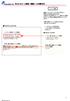 Windows メール設定 - 迷惑メールの振り分け 迷惑メールには ヘッダ 及び 件名 に特定の文字列を付加されます 付加される文字列をキーにして振り分け設定を行うことで有効に機能を利用することができます ヘッダーに設定している場合 挿入設定によって付加のされ方を変えることができます ヘッダのみに文字列付加 ヘッダと件名に文字列付加 付加しない ヘッダに挿入設定している場合 : X-Spam-Score:00.00%
Windows メール設定 - 迷惑メールの振り分け 迷惑メールには ヘッダ 及び 件名 に特定の文字列を付加されます 付加される文字列をキーにして振り分け設定を行うことで有効に機能を利用することができます ヘッダーに設定している場合 挿入設定によって付加のされ方を変えることができます ヘッダのみに文字列付加 ヘッダと件名に文字列付加 付加しない ヘッダに挿入設定している場合 : X-Spam-Score:00.00%
ホームページ・ビルダー サービス「ライトプラン」
 マニュアル ホームページ ビルダー 16 をお使いの方へ お手続きの流れ 2 1. お知らせメールの確認 3 2. コンテンツの移動 5 3. 自動転送設定の申し込み 8 ホームページ ビルダーサービス は 株式会社ジャストシステムが提供するサービスです Just MyStage は 株式会社ジャストシステムが提供するサービスです Microsoft Windows Internet Explorer
マニュアル ホームページ ビルダー 16 をお使いの方へ お手続きの流れ 2 1. お知らせメールの確認 3 2. コンテンツの移動 5 3. 自動転送設定の申し込み 8 ホームページ ビルダーサービス は 株式会社ジャストシステムが提供するサービスです Just MyStage は 株式会社ジャストシステムが提供するサービスです Microsoft Windows Internet Explorer
コントロールパネルメールアカウント登録 設定手順書 内容 コントロールパネルへログインする... 2 メールアカウントの新規作成... 4 メールアカウント設定: 共通項目... 7 メールアカウント設定: メールアドレスおよびパスワードの変更... 8 メールアカウント設定: 転送設定... 9
 内容 コントロールパネルへログインする... メールアカウントの新規作成... メールアカウント設定: 共通項目... 7 メールアカウント設定: メールアドレスおよびパスワードの変更... 8 メールアカウント設定: 転送設定... 9 メールアカウント設定: メールエイリアス設定... 0 メールアカウント設定: 自動応答設定... メールアカウント設定: スパムフィルタ設定... メールアカウント設定:
内容 コントロールパネルへログインする... メールアカウントの新規作成... メールアカウント設定: 共通項目... 7 メールアカウント設定: メールアドレスおよびパスワードの変更... 8 メールアカウント設定: 転送設定... 9 メールアカウント設定: メールエイリアス設定... 0 メールアカウント設定: 自動応答設定... メールアカウント設定: スパムフィルタ設定... メールアカウント設定:
1. ログイン 1. 下記の URL よりアクセスしてください 2. が表示されたら ユーザ名 ( 親 ID) とパスワード ( 親 ID パスワード ) をそれぞれの欄に正確に入力し ログイン ボタンをクリックしてください 3. ログインが完了すると メニュー
 27.01 ( ユーザ画面 ) 操作マニュアル 1. ログイン 2. パスワード変更画面 ( 親 ID) 3. サービスアカウント一覧 4. メールアドレス追加 5. ホームページアドレス追加 6. メールアドレス設定確認 7. Web メール 8. メールアドレスの変更 9. パスワード変更 ( メールアドレス ) 10. メール転送 11. メール容量使用率 12. ウィルスチェック 13. 迷惑メールチェック
27.01 ( ユーザ画面 ) 操作マニュアル 1. ログイン 2. パスワード変更画面 ( 親 ID) 3. サービスアカウント一覧 4. メールアドレス追加 5. ホームページアドレス追加 6. メールアドレス設定確認 7. Web メール 8. メールアドレスの変更 9. パスワード変更 ( メールアドレス ) 10. メール転送 11. メール容量使用率 12. ウィルスチェック 13. 迷惑メールチェック
Nero ControlCenter マニュアル
 Nero ControlCenter マニュアル Nero AG 著作権および商標情報 Nero ControlCenter マニュアルとその内容のすべては 著作権によって保護されており Nero AG が版権を所有しています 無断転載を禁止します このマニュアル内容は 国際著作権条約により保護されています Nero AG の書面による明確な許可なしに 本マニュアルの一部または全部の複製 配布 複写を禁止します
Nero ControlCenter マニュアル Nero AG 著作権および商標情報 Nero ControlCenter マニュアルとその内容のすべては 著作権によって保護されており Nero AG が版権を所有しています 無断転載を禁止します このマニュアル内容は 国際著作権条約により保護されています Nero AG の書面による明確な許可なしに 本マニュアルの一部または全部の複製 配布 複写を禁止します
ホームページ・ビルダー サービス「ライトプラン」
 マニュアル ホームページ ビルダー 15 をお使いの方へ お手続きの流れ 2 1. お知らせメールの確認 3 2. コンテンツの移動 5 3. 自動転送設定の申し込み 8 ホームページ ビルダーサービス は 株式会社ジャストシステムが提供するサービスです Just MyStage は 株式会社ジャストシステムが提供するサービスです Microsoft Windows Internet Explorer
マニュアル ホームページ ビルダー 15 をお使いの方へ お手続きの流れ 2 1. お知らせメールの確認 3 2. コンテンツの移動 5 3. 自動転送設定の申し込み 8 ホームページ ビルダーサービス は 株式会社ジャストシステムが提供するサービスです Just MyStage は 株式会社ジャストシステムが提供するサービスです Microsoft Windows Internet Explorer
目次 1. ログイン 最初に設定しましょう メールの受信 メールの削除 振り分け ( ラベル付け ) メールの作成 メールの返信 転送 メールの自動転送 ログアウト
 2015/5/22 システム管理室 目次 1. ログイン... 1 2. 最初に設定しましょう... 3 3. メールの受信... 5 4. メールの削除 振り分け ( ラベル付け )... 9 5. メールの作成... 13 6. メールの返信 転送... 14 7. メールの自動転送... 16 8. ログアウト... 19 9. ヘルプ... 20 このマニュアルは 2015 年 5 月現在の
2015/5/22 システム管理室 目次 1. ログイン... 1 2. 最初に設定しましょう... 3 3. メールの受信... 5 4. メールの削除 振り分け ( ラベル付け )... 9 5. メールの作成... 13 6. メールの返信 転送... 14 7. メールの自動転送... 16 8. ログアウト... 19 9. ヘルプ... 20 このマニュアルは 2015 年 5 月現在の
Microsoft Word - Outlook 2003 Senario.doc
 このテキストの中で使用しているアイコンの意味は以下のとおりです (OnePoint) 補足情報 ( 実習 ) 実習タイトル 著作権このドキュメントに記載されている情報 (URL 等のインターネット Web サイトに関する情報を含む ) は 将来予告なしに変更することがあります 別途記載されていない場合 このソフトウェアおよび関連するドキュメントで使用している会社 組織 製品 ドメイン名 電子メールアドレス
このテキストの中で使用しているアイコンの意味は以下のとおりです (OnePoint) 補足情報 ( 実習 ) 実習タイトル 著作権このドキュメントに記載されている情報 (URL 等のインターネット Web サイトに関する情報を含む ) は 将来予告なしに変更することがあります 別途記載されていない場合 このソフトウェアおよび関連するドキュメントで使用している会社 組織 製品 ドメイン名 電子メールアドレス
2014 年 11 月 ボリュームライセンスサービスセンターで Online Service をアクティブ化する Open プログラムのお客様は VLSC の新しい [Online Service のアクティブ化 ] セクションのシンプルなプロセスに従って マイクロソフトボリュームライセンスサービス
![2014 年 11 月 ボリュームライセンスサービスセンターで Online Service をアクティブ化する Open プログラムのお客様は VLSC の新しい [Online Service のアクティブ化 ] セクションのシンプルなプロセスに従って マイクロソフトボリュームライセンスサービス 2014 年 11 月 ボリュームライセンスサービスセンターで Online Service をアクティブ化する Open プログラムのお客様は VLSC の新しい [Online Service のアクティブ化 ] セクションのシンプルなプロセスに従って マイクロソフトボリュームライセンスサービス](/thumbs/96/127918855.jpg) 2014 年 11 月 ボリュームライセンスサービスセンターで Online Service をアクティブ化する Open プログラムのお客様は VLSC の新しい [Online Service のアクティブ化 ] セクションのシンプルなプロセスに従って マイクロソフトボリュームライセンスサービスセンター (VLSC) で 新しい Microsoft のオンラインサービスをアクティブ化できます このガイドは
2014 年 11 月 ボリュームライセンスサービスセンターで Online Service をアクティブ化する Open プログラムのお客様は VLSC の新しい [Online Service のアクティブ化 ] セクションのシンプルなプロセスに従って マイクロソフトボリュームライセンスサービスセンター (VLSC) で 新しい Microsoft のオンラインサービスをアクティブ化できます このガイドは
MultiStageマニュアル_メール設定編
 MultiStage シリーズ設定マニュアル ~ メール設定編 ~ 本マニュアルの内容は サービス利用開始にあたっての設定用資料としてご利用いただくことを目的としております 仮想サーバの設定変更にあたっては 予め変更対象のファイル等のバックアップを取られることをお奨め致します ( 弊社側でのファイル復旧は出来ませんのでご注意ください ) 株式会社ぷららネットワークス 本ご案内に掲載している料金等は消費税相当額を含んでおりません
MultiStage シリーズ設定マニュアル ~ メール設定編 ~ 本マニュアルの内容は サービス利用開始にあたっての設定用資料としてご利用いただくことを目的としております 仮想サーバの設定変更にあたっては 予め変更対象のファイル等のバックアップを取られることをお奨め致します ( 弊社側でのファイル復旧は出来ませんのでご注意ください ) 株式会社ぷららネットワークス 本ご案内に掲載している料金等は消費税相当額を含んでおりません
Polycom RealConnect for Microsoft Office 365
 ユーザガイド Polycom RealConnect for Microsoft Office 365 1.0 4 月 2017 年 3725-06676-005 A Copyright 2017, Polycom, Inc. All rights reserved. 本書のいかなる部分も Polycom, Inc. の明示的な許可なしに いかなる目的でも 電子的または機械的などいかなる手段でも 複製
ユーザガイド Polycom RealConnect for Microsoft Office 365 1.0 4 月 2017 年 3725-06676-005 A Copyright 2017, Polycom, Inc. All rights reserved. 本書のいかなる部分も Polycom, Inc. の明示的な許可なしに いかなる目的でも 電子的または機械的などいかなる手段でも 複製
内容 1 Office 365 のサインイン サインアウト サインイン方法 サインアウト方法 Outlook on the Web 画面構成 メールの利用方法 受信メールの閲覧 添付ファイルのダウンロ
 Outlook on the Web の利用方法 第 1.4 版 2018 年 8 月 11 日同志社大学 Microsoft 社の仕様変更により 画面の表示内容や画面遷移が予告なく変更になることがあります 何卒ご容赦ください 1 内容 1 Office 365 のサインイン サインアウト... 4 1.1 サインイン方法... 4 1.2 サインアウト方法... 5 2 Outlook on the
Outlook on the Web の利用方法 第 1.4 版 2018 年 8 月 11 日同志社大学 Microsoft 社の仕様変更により 画面の表示内容や画面遷移が予告なく変更になることがあります 何卒ご容赦ください 1 内容 1 Office 365 のサインイン サインアウト... 4 1.1 サインイン方法... 4 1.2 サインアウト方法... 5 2 Outlook on the
McAfee Virtual Technician バージョン ウォークスルー ガイド
 ウォークスルーガイド McAfee Virtual Technician 6.0.0 著作権 Copyright 2010 McAfee, Inc. All Rights Reserved. このマニュアルのいかなる部分も McAfee, Inc. またはその代理店または関連会社の書面による許可なしに 形態 方法を問わず 複写 送信 転載 検索システムへの保存 および多言語に翻訳することを禁じます
ウォークスルーガイド McAfee Virtual Technician 6.0.0 著作権 Copyright 2010 McAfee, Inc. All Rights Reserved. このマニュアルのいかなる部分も McAfee, Inc. またはその代理店または関連会社の書面による許可なしに 形態 方法を問わず 複写 送信 転載 検索システムへの保存 および多言語に翻訳することを禁じます
 beat-box 責任者のパスワード変更 (1/3) beat-box 責任者が行う設定です beat-box 責任者のパスワードを変更しましょう beat-box の初期設置時には beat/basic サービスご契約時に指定した beat-box 責任者 *1(1 名 *2) が登録されています beat-box 責任者の初期パスワードは ykyayfwk となっています ( 大文字 小文字に注意して入力してください
beat-box 責任者のパスワード変更 (1/3) beat-box 責任者が行う設定です beat-box 責任者のパスワードを変更しましょう beat-box の初期設置時には beat/basic サービスご契約時に指定した beat-box 責任者 *1(1 名 *2) が登録されています beat-box 責任者の初期パスワードは ykyayfwk となっています ( 大文字 小文字に注意して入力してください
コントロールパネルメールアカウント登録 設定手順書 内容 コントロールパネルへログインする... 2 メールアカウントの新規作成... 4 メールアカウント設定: 共通項目... 6 メールアカウント設定: メールアドレスおよびパスワードの変更... 7 メールアカウント設定: 転送設定... 8
 コントロールパネルメールアカウント登録 設定手順書 内容 コントロールパネルへログインする... メールアカウントの新規作成... メールアカウント設定: 共通項目... 6 メールアカウント設定: メールアドレスおよびパスワードの変更... 7 メールアカウント設定: 転送設定... 8 メールアカウント設定: メールエイリアス設定... 9 メールアカウント設定: 自動応答設定... メールアカウント設定:
コントロールパネルメールアカウント登録 設定手順書 内容 コントロールパネルへログインする... メールアカウントの新規作成... メールアカウント設定: 共通項目... 6 メールアカウント設定: メールアドレスおよびパスワードの変更... 7 メールアカウント設定: 転送設定... 8 メールアカウント設定: メールエイリアス設定... 9 メールアカウント設定: 自動応答設定... メールアカウント設定:
PLESK 操作マニュアル - 目次 - ログイン / ログアウト...3 データ利用状況一覧...5 データ使用量の確認...6 アカウント情報 ( 企業名 担当者 住所 ログインパスワード メールアドレス等 ) の編集...9 コントロールパネルのパスワードを忘れた場合...10 メールユーザー
 PLESK 操作マニュアル PLESK 操作マニュアル - 目次 - ログイン / ログアウト...3 データ利用状況一覧...5 データ使用量の確認...6 アカウント情報 ( 企業名 担当者 住所 ログインパスワード メールアドレス等 ) の編集...9 コントロールパネルのパスワードを忘れた場合...10 メールユーザーのログイン...11 メールアドレスの作成...12 メールアドレスパスワードの変更...14
PLESK 操作マニュアル PLESK 操作マニュアル - 目次 - ログイン / ログアウト...3 データ利用状況一覧...5 データ使用量の確認...6 アカウント情報 ( 企業名 担当者 住所 ログインパスワード メールアドレス等 ) の編集...9 コントロールパネルのパスワードを忘れた場合...10 メールユーザーのログイン...11 メールアドレスの作成...12 メールアドレスパスワードの変更...14
Microsoft Word - Outlook Web Access _IE7_ Scenario.doc
 このテキストの中で使用しているアイコンの意味は以下のとおりです (OnePoint) 補足情報 ( 実習 ) 実習タイトル 著作権このドキュメントに記載されている情報 (URL 等のインターネット Web サイトに関する情報を含む ) は 将来予告なしに変更することがあります 別途記載されていない場合 このソフトウェアおよび関連するドキュメントで使用している会社 組織 製品 ドメイン名 電子メールアドレス
このテキストの中で使用しているアイコンの意味は以下のとおりです (OnePoint) 補足情報 ( 実習 ) 実習タイトル 著作権このドキュメントに記載されている情報 (URL 等のインターネット Web サイトに関する情報を含む ) は 将来予告なしに変更することがあります 別途記載されていない場合 このソフトウェアおよび関連するドキュメントで使用している会社 組織 製品 ドメイン名 電子メールアドレス
迷惑メール対策[Barracuda]操作マニュアル
![迷惑メール対策[Barracuda]操作マニュアル 迷惑メール対策[Barracuda]操作マニュアル](/thumbs/91/105581294.jpg) 迷惑メール対策 Barracuda( バラクーダ ) 操作マニュアル 1 迷惑メール対策 [Barracuda( バラクーダ )] について 迷惑メール対策 [Barracuda] は お客様のメールアドレスに対して送信されるスパムメー ルをチェック ブロックするオプションサービスです ( 一般的に スパムファイアウォー ル と呼ばれます ) Barracuda では スパムデータベースおよびメール本文のチェック
迷惑メール対策 Barracuda( バラクーダ ) 操作マニュアル 1 迷惑メール対策 [Barracuda( バラクーダ )] について 迷惑メール対策 [Barracuda] は お客様のメールアドレスに対して送信されるスパムメー ルをチェック ブロックするオプションサービスです ( 一般的に スパムファイアウォー ル と呼ばれます ) Barracuda では スパムデータベースおよびメール本文のチェック
Mailman管理者マニュアル
 国立研究開発法人理化学研究所情報基盤センター発行 2017 年 2 月 1 日 目次 1. 管理画面へのログイン... 2 2. パスワードの変更... 4 3. 会員の登録... 6 4. 会員の削除 ( 少数の会員を削除する場合 )... 8 5. 会員の削除 ( 多数の会員を削除する場合 )... 10 6. メーリングリスト管理者の登録... 12 7. メーリングリスト管理者の削除...
国立研究開発法人理化学研究所情報基盤センター発行 2017 年 2 月 1 日 目次 1. 管理画面へのログイン... 2 2. パスワードの変更... 4 3. 会員の登録... 6 4. 会員の削除 ( 少数の会員を削除する場合 )... 8 5. 会員の削除 ( 多数の会員を削除する場合 )... 10 6. メーリングリスト管理者の登録... 12 7. メーリングリスト管理者の削除...
Pirates Buster Series Secure Viewer セットアップマニュアル (Web インストーラ)
 Pirates Buster Series Secure Viewer セットアップマニュアル (Web インストーラ ) Pirates Buster for Document Pirates Buster for WebDocument 本書の利用方法 目的と概要本書は Web インストーラを利用した Secure Viewer のインストールについて説明します 利用対象者本書は 暗号化されたファイルの利用者を対象としています
Pirates Buster Series Secure Viewer セットアップマニュアル (Web インストーラ ) Pirates Buster for Document Pirates Buster for WebDocument 本書の利用方法 目的と概要本書は Web インストーラを利用した Secure Viewer のインストールについて説明します 利用対象者本書は 暗号化されたファイルの利用者を対象としています
メッセージの確認
 CHAPTER 8 全機能を備えたシステムの場合 電話 Outlook の受信トレイ および Cisco Unity Inbox を使用して メッセージを確認できます 一度新規のボイスメッセージを聞き取るか開くと そのメッセージは削除するまで保存されます Cisco Unity のデフォルト設定では 一定の経過時間に達した場合にメッセージを自動的に削除することはありません Cisco Unity がメッセージ保存ポリシーを強制的に実行するように設定されている場合は
CHAPTER 8 全機能を備えたシステムの場合 電話 Outlook の受信トレイ および Cisco Unity Inbox を使用して メッセージを確認できます 一度新規のボイスメッセージを聞き取るか開くと そのメッセージは削除するまで保存されます Cisco Unity のデフォルト設定では 一定の経過時間に達した場合にメッセージを自動的に削除することはありません Cisco Unity がメッセージ保存ポリシーを強制的に実行するように設定されている場合は
McAfee Product Improvement Program (Japan)
 クイックスタートガイド McAfee Product Improvement Program 1.1.0 著作権 Copyright 2013 McAfee, Inc. 無断複製を禁じます 商標 McAfee McAfee のロゴ McAfee Active Protection McAfee AppPrism McAfee Artemis McAfee CleanBoot McAfee DeepSAFE
クイックスタートガイド McAfee Product Improvement Program 1.1.0 著作権 Copyright 2013 McAfee, Inc. 無断複製を禁じます 商標 McAfee McAfee のロゴ McAfee Active Protection McAfee AppPrism McAfee Artemis McAfee CleanBoot McAfee DeepSAFE
McAfee VirusScan USB
 i 目次 McAfee VirusScan USB 3 機能... 4 McAfee VirusScan USB のインストールと更新 5 McAfee VirusScan USB をインストール... 6 McAfee VirusScan USB を更新... 7 スキャンオプションの設定 9 スキャンするファイルタイプの設定...10 スキャンする場所の設定...11 リアルタイムスキャンを無効化...12
i 目次 McAfee VirusScan USB 3 機能... 4 McAfee VirusScan USB のインストールと更新 5 McAfee VirusScan USB をインストール... 6 McAfee VirusScan USB を更新... 7 スキャンオプションの設定 9 スキャンするファイルタイプの設定...10 スキャンする場所の設定...11 リアルタイムスキャンを無効化...12
1. Office365 の Web メール Office365 の Web メールは 電子メール操作をブラウザソフトで利用できるようにしたもので パソコンやスマートフォンから 学内外を問わず利用できます 2. 利用上の制約事項 2-1 送受信メールサイズ制限 項目 制限値 1 通あたりの送信メール
 学生 Web メール (Office365) 操作マニュアル 目 次 1. Office365 の Web メール 2 2. 利用上の制約事項 2 2-1 送受信メールサイズ制限 2 2-2 メールボックス利用制限 2 3. Office365 のサインイン サインアウト 2 3-1 サインイン ( 利用開始 ) 2 3-2 サインアウト 3 4. Office365 の起動画面と初期設定 3 4-1
学生 Web メール (Office365) 操作マニュアル 目 次 1. Office365 の Web メール 2 2. 利用上の制約事項 2 2-1 送受信メールサイズ制限 2 2-2 メールボックス利用制限 2 3. Office365 のサインイン サインアウト 2 3-1 サインイン ( 利用開始 ) 2 3-2 サインアウト 3 4. Office365 の起動画面と初期設定 3 4-1
コントロールパネルメールアカウント登録 設定手順書 内容 コントロールパネルへログインする... 2 メールアカウントの新規作成... 4 メールアカウント設定: 共通項目... 6 メールアカウント設定: メールアドレスおよびパスワードの変更... 7 メールアカウント設定: 転送設定... 8
 コントロールパネルメールアカウント登録 設定手順書 内容 コントロールパネルへログインする... メールアカウントの新規作成... メールアカウント設定: 共通項目... 6 メールアカウント設定: メールアドレスおよびパスワードの変更... 7 メールアカウント設定: 転送設定... 8 メールアカウント設定: メールエイリアス設定... 9 メールアカウント設定: 自動返信設定... メールアカウント設定:
コントロールパネルメールアカウント登録 設定手順書 内容 コントロールパネルへログインする... メールアカウントの新規作成... メールアカウント設定: 共通項目... 6 メールアカウント設定: メールアドレスおよびパスワードの変更... 7 メールアカウント設定: 転送設定... 8 メールアカウント設定: メールエイリアス設定... 9 メールアカウント設定: 自動返信設定... メールアカウント設定:
共通フィルタの条件を設定する 迷惑メール検知 (SpamAssassin) の設定 迷惑メール検知 (SpamAssassin) とは.
 目次 はじめに サービス内容............................................................ 8 基本サービス.......................................................... 8 オプションサービス....................................................
目次 はじめに サービス内容............................................................ 8 基本サービス.......................................................... 8 オプションサービス....................................................
アルファメール 移行設定の手引き Outlook2016
 アルファメールに移行されるお客様へ アルファメール メールソフトの移行設定 Outlook 2016 (POP 版 ) http://www.alpha-mail.jp/ 必ずお読みください 本資料はアルファメールに移行されるお客様の利用されているメールソフトの移行設定用の資料です 手順にそった操作 お手続きが行われない場合 正常に移行が完了できない可能性がございます 必ず本資料をご参照いただけますようお願いいたします
アルファメールに移行されるお客様へ アルファメール メールソフトの移行設定 Outlook 2016 (POP 版 ) http://www.alpha-mail.jp/ 必ずお読みください 本資料はアルファメールに移行されるお客様の利用されているメールソフトの移行設定用の資料です 手順にそった操作 お手続きが行われない場合 正常に移行が完了できない可能性がございます 必ず本資料をご参照いただけますようお願いいたします
NeoMail(Webメールのご利用方法)
 ULTINA On Demand Platform シェアード ホスティングユーザ - マニュアル Ver.1.3 2013/07/23 ソフトバンクテレコム株式会社 目次 1. メールソフトの設定 (Outlook Express6)... 2 2. horde(web メールのご利用方法 : 電子メールの設定 )... 11 3. ユーザーコントロールパネル... 16 1 1. メールソフトの設定
ULTINA On Demand Platform シェアード ホスティングユーザ - マニュアル Ver.1.3 2013/07/23 ソフトバンクテレコム株式会社 目次 1. メールソフトの設定 (Outlook Express6)... 2 2. horde(web メールのご利用方法 : 電子メールの設定 )... 11 3. ユーザーコントロールパネル... 16 1 1. メールソフトの設定
1. メールソフトの設定 Windows 10 Microsoft Windows 10 の メール アプリで POP メールの設定を行う方法をご案内いたします 設定を始める前に あらかじめ メールアドレスの登録を行ってください 重要事項 Windows10 のメールアプリで CCNet のメールを
 メールソフトの設定 (Windows) 20170531-1 1.Windows 10 P 1 2.Windows 8 P 6 3.Windows 7 P 10 1. メールソフトの設定 Windows 10 Microsoft Windows 10 の メール アプリで POP メールの設定を行う方法をご案内いたします 設定を始める前に あらかじめ メールアドレスの登録を行ってください 重要事項
メールソフトの設定 (Windows) 20170531-1 1.Windows 10 P 1 2.Windows 8 P 6 3.Windows 7 P 10 1. メールソフトの設定 Windows 10 Microsoft Windows 10 の メール アプリで POP メールの設定を行う方法をご案内いたします 設定を始める前に あらかじめ メールアドレスの登録を行ってください 重要事項
アルファメールプラチナ Webメールスマートフォン版マニュアル
 アルファメールプラチナ Web メールスマートフォン版マニュアル 205 年 3 月版 http://www.alpha-plt.jp/ 本書の内容の一部または全部を無断転載することは禁止されています 本書の内容の複製または改変などを当社の許可なく行うことは禁止されています 本書の内容に関しては 将来予告なく変更することがあります 本書で取り上げたソフトウェアの変更 ホームページの構成 デザイン 内容の変更
アルファメールプラチナ Web メールスマートフォン版マニュアル 205 年 3 月版 http://www.alpha-plt.jp/ 本書の内容の一部または全部を無断転載することは禁止されています 本書の内容の複製または改変などを当社の許可なく行うことは禁止されています 本書の内容に関しては 将来予告なく変更することがあります 本書で取り上げたソフトウェアの変更 ホームページの構成 デザイン 内容の変更
C1Live
 C1Live 2014.01.30 更新 グレープシティ株式会社 Copyright GrapeCity, Inc. All rights reserved. C1Live 目次 i 目次 ComponentOne Studio Live 更新ユーティリティの概要 1 Studio Live について 2 Studio Live 製品グリッド... 3 Studio Live メニュー... 4 Studio
C1Live 2014.01.30 更新 グレープシティ株式会社 Copyright GrapeCity, Inc. All rights reserved. C1Live 目次 i 目次 ComponentOne Studio Live 更新ユーティリティの概要 1 Studio Live について 2 Studio Live 製品グリッド... 3 Studio Live メニュー... 4 Studio
CLUSTERPRO MC StorageSaver for BootDisk 1.2 (for Windows) インストールガイド 2014(Mar) NEC Corporation はじめに 製品導入の事前準備 本製品のインストール 本製品の初期設定 本製品のアンインストール
 CLUSTERPRO MC StorageSaver for BootDisk 1.2 (for Windows) インストールガイド 2014(Mar) NEC Corporation はじめに 製品導入の事前準備 本製品のインストール 本製品の初期設定 本製品のアンインストール 改版履歴 版数改版内容 1.0 2014.3 新規作成 i はしがき 本書は CLUSTERPRO MC StorageSaver
CLUSTERPRO MC StorageSaver for BootDisk 1.2 (for Windows) インストールガイド 2014(Mar) NEC Corporation はじめに 製品導入の事前準備 本製品のインストール 本製品の初期設定 本製品のアンインストール 改版履歴 版数改版内容 1.0 2014.3 新規作成 i はしがき 本書は CLUSTERPRO MC StorageSaver
ホームページ・ビルダー サービス「ライトプラン」
 マニュアル ホームページ ビルダー 14 以前のバージョンをお使いの方へ お手続きの流れ 2 1. お知らせメールの確認 3 2. コンテンツの移動 5 3. 自動転送設定の申し込み 8 ホームページ ビルダーサービス は 株式会社ジャストシステムが提供するサービスです Just MyStage は 株式会社ジャストシステムが提供するサービスです Microsoft Windows Internet
マニュアル ホームページ ビルダー 14 以前のバージョンをお使いの方へ お手続きの流れ 2 1. お知らせメールの確認 3 2. コンテンツの移動 5 3. 自動転送設定の申し込み 8 ホームページ ビルダーサービス は 株式会社ジャストシステムが提供するサービスです Just MyStage は 株式会社ジャストシステムが提供するサービスです Microsoft Windows Internet
2015 年 2 月 ボリュームライセンスサービスセンターで Online Service をアクティブ化する Open プログラムのお客様は VLSC の新しい [Online Service のアクティブ化 ] セクションのシンプルなプロセスに従って マイクロソフトボリュームライセンスサービスセ
![2015 年 2 月 ボリュームライセンスサービスセンターで Online Service をアクティブ化する Open プログラムのお客様は VLSC の新しい [Online Service のアクティブ化 ] セクションのシンプルなプロセスに従って マイクロソフトボリュームライセンスサービスセ 2015 年 2 月 ボリュームライセンスサービスセンターで Online Service をアクティブ化する Open プログラムのお客様は VLSC の新しい [Online Service のアクティブ化 ] セクションのシンプルなプロセスに従って マイクロソフトボリュームライセンスサービスセ](/thumbs/103/158624854.jpg) 2015 年 2 月 ボリュームライセンスサービスセンターで Online Service をアクティブ化する Open プログラムのお客様は VLSC の新しい [Online Service のアクティブ化 ] セクションのシンプルなプロセスに従って マイクロソフトボリュームライセンスサービスセンター (VLSC) で 新しい Microsoft のオンラインサービスをアクティブ化できます このガイドは
2015 年 2 月 ボリュームライセンスサービスセンターで Online Service をアクティブ化する Open プログラムのお客様は VLSC の新しい [Online Service のアクティブ化 ] セクションのシンプルなプロセスに従って マイクロソフトボリュームライセンスサービスセンター (VLSC) で 新しい Microsoft のオンラインサービスをアクティブ化できます このガイドは
PC にソフトをインストールすることによって OpenVPN でセキュア SAMBA へ接続することができます 注意 OpenVPN 接続は仮想 IP を使用します ローカル環境にて IP 設定が被らない事をご確認下さい 万が一仮想 IP とローカル環境 IP が被るとローカル環境内接続が行えなくな
 操作ガイド Ver.2.3 目次 1. インストール... - 2-2. SAMBA Remote 利用... - 9-2.1. 接続確認... - 9-2.2. 自動接続... - 11-2.3. 編集... - 13-2.4. インポート... - 16-2.5. 削除... - 18-2.6. 参考資料 ( 接続状況が不安定な場合の対処方法について )... - 19-2.6.1. サービスの再起動...
操作ガイド Ver.2.3 目次 1. インストール... - 2-2. SAMBA Remote 利用... - 9-2.1. 接続確認... - 9-2.2. 自動接続... - 11-2.3. 編集... - 13-2.4. インポート... - 16-2.5. 削除... - 18-2.6. 参考資料 ( 接続状況が不安定な場合の対処方法について )... - 19-2.6.1. サービスの再起動...
拓殖大学総合情報センター 学生 Web メール (Office365) 操作マニュアル 目 次 1. Office365 の Web メール 2 2. 利用上の制約事項 送受信メールサイズ制限 メールボックス利用制限 2 3. Office365 のサインイン サインアウト
 学生 Web メール (Office365) 操作マニュアル 目 次 1. Office365 の Web メール 2 2. 利用上の制約事項 2 2-1 送受信メールサイズ制限 2 2-2 メールボックス利用制限 2 3. Office365 のサインイン サインアウト 2 3-1 サインイン ( 利用開始 ) 2 3-2 サインアウト 3 4. Office365 の起動画面と初期設定 3 4-1
学生 Web メール (Office365) 操作マニュアル 目 次 1. Office365 の Web メール 2 2. 利用上の制約事項 2 2-1 送受信メールサイズ制限 2 2-2 メールボックス利用制限 2 3. Office365 のサインイン サインアウト 2 3-1 サインイン ( 利用開始 ) 2 3-2 サインアウト 3 4. Office365 の起動画面と初期設定 3 4-1
CLUSTERPRO MC StorageSaver for BootDisk 2.1 (for Windows) インストールガイド 2016(Mar) NEC Corporation はじめに 製品導入の事前準備 本製品のインストール 本製品の初期設定 本製品のアンインストール
 CLUSTERPRO MC StorageSaver for BootDisk 2.1 (for Windows) インストールガイド 2016(Mar) NEC Corporation はじめに 製品導入の事前準備 本製品のインストール 本製品の初期設定 本製品のアンインストール 改版履歴 版数 改版 内容 1.0 2015.3 新規作成 2.0 2016.3 バージョンアップに伴い改版 i はしがき
CLUSTERPRO MC StorageSaver for BootDisk 2.1 (for Windows) インストールガイド 2016(Mar) NEC Corporation はじめに 製品導入の事前準備 本製品のインストール 本製品の初期設定 本製品のアンインストール 改版履歴 版数 改版 内容 1.0 2015.3 新規作成 2.0 2016.3 バージョンアップに伴い改版 i はしがき
Cybozu SP ディスカッション ユーザーマニュアル
 バージョン 2.0 ユーザーマニュアル 第 1 版 サイボウズ株式会社 はじめに はじめに このマニュアルは SP ディスカッションの機能や操作方法を説明しています 対象読者 SP ディスカッションを使用する一般ユーザー 本書で使用している表記本書では 次の表記を使用しています 表記 意味 注意 操作に注意が必要な事項や制限事項 補足 操作の補足説明や別の操作方法 知っていると便利な情報 [ ] 画面上のボタン
バージョン 2.0 ユーザーマニュアル 第 1 版 サイボウズ株式会社 はじめに はじめに このマニュアルは SP ディスカッションの機能や操作方法を説明しています 対象読者 SP ディスカッションを使用する一般ユーザー 本書で使用している表記本書では 次の表記を使用しています 表記 意味 注意 操作に注意が必要な事項や制限事項 補足 操作の補足説明や別の操作方法 知っていると便利な情報 [ ] 画面上のボタン
研究室LANの設定方法
 Thunderbird の設定方法 Thunderbird の設定方法 岐阜大学情報連携統括本部 はじめにお読みください 1.Thunderbird とは Thunderbird は Mozilla プロジェクトによって作成 / 公開されている Windows Mac OSX Linux など多くのプラットホーム上で利用可能な電子メールソフトウェアです フリーソフトとして完全に無料で利用可能なソフトウェアですが
Thunderbird の設定方法 Thunderbird の設定方法 岐阜大学情報連携統括本部 はじめにお読みください 1.Thunderbird とは Thunderbird は Mozilla プロジェクトによって作成 / 公開されている Windows Mac OSX Linux など多くのプラットホーム上で利用可能な電子メールソフトウェアです フリーソフトとして完全に無料で利用可能なソフトウェアですが
1. POP3S および SMTP 認証 1 メールアイコン ( ) をクリックしてメールを起動します 2 一度もメールアカウントを作成したことがない場合は 3 へ進んでください メールアカウントの追加を行う場合は メール メニューから アカウントを追 加 をクリックします 3 メールアカウントのプ
 教員向け Mac メール 9.X 設定方法 2015/11/24 作成 Version1.0 教員用メールアドレス ( アカウント名 @tamacc.chuo-u.ac.jp のメールアドレス ) を使用してメールを送受信する際の OS X El Capitan(v10.11) 付属のメール 9.X での設定方法について説明します メールを送受信するためのプロトコル ( 通信手順 ) にはいくつかの種類があります
教員向け Mac メール 9.X 設定方法 2015/11/24 作成 Version1.0 教員用メールアドレス ( アカウント名 @tamacc.chuo-u.ac.jp のメールアドレス ) を使用してメールを送受信する際の OS X El Capitan(v10.11) 付属のメール 9.X での設定方法について説明します メールを送受信するためのプロトコル ( 通信手順 ) にはいくつかの種類があります
CLUSTERPRO X for Windows PPガイド
 CLUSTERPRO X for Windows PP ガイド (WebSAM Storage RepNavi Suite) 2018.06.15 第 03 版 改版履歴版数 改版日付 内容 1 2012/08/10 PPガイドより分冊し 新規作成 2 2012/12/07 3 2018/06/15 機能概要 最新情報の入手先 の記述を更新 機能概要 の記述内容を更新 Copyright NEC Corporation
CLUSTERPRO X for Windows PP ガイド (WebSAM Storage RepNavi Suite) 2018.06.15 第 03 版 改版履歴版数 改版日付 内容 1 2012/08/10 PPガイドより分冊し 新規作成 2 2012/12/07 3 2018/06/15 機能概要 最新情報の入手先 の記述を更新 機能概要 の記述内容を更新 Copyright NEC Corporation
メール設定 Outlook Express 6 の場合 (Windows 98 ~ XP) Outlook Express 6 の場合 (Windows 98 ~ XP) Windows XP に付属する Outlook Express 6 に αweb のメールアカウントを追加する方法についてご案
 メール設定 この章では メールを送受信するためにメールソフトを設定する方法についてご案内しています 設定の操作は パソコンの OS と お使いになるメールソフトによって異なります ご利用のパソコンの OS とお使いになるメールソフトをご確認の上 該当するページをご覧ください その他のメールソフトをご利用の方は下記の Web ページをご覧ください http://www.alpha-web.ne.jp/service/basic/
メール設定 この章では メールを送受信するためにメールソフトを設定する方法についてご案内しています 設定の操作は パソコンの OS と お使いになるメールソフトによって異なります ご利用のパソコンの OS とお使いになるメールソフトをご確認の上 該当するページをご覧ください その他のメールソフトをご利用の方は下記の Web ページをご覧ください http://www.alpha-web.ne.jp/service/basic/
Mozilla Thunderbird アカウント設定手順 株式会社アマダアイリンクサービス
 Mozilla Thunderbird アカウント設定手順 株式会社アマダアイリンクサービス この手順書では Mozilla Thunderbird で Ai-Link メールを利用するための設定方法を説明いたします 設定の際には Ai-Link インターネットサービスご契約内容のお知らせ をご準備下さい Thunderbird のインストールから行う場合は 補足 2.1 Thunderbird のインストール方法
Mozilla Thunderbird アカウント設定手順 株式会社アマダアイリンクサービス この手順書では Mozilla Thunderbird で Ai-Link メールを利用するための設定方法を説明いたします 設定の際には Ai-Link インターネットサービスご契約内容のお知らせ をご準備下さい Thunderbird のインストールから行う場合は 補足 2.1 Thunderbird のインストール方法
PowerPoint プレゼンテーション
 Microsoft IIS 10.0 証明書インストール手順書 ( サーバー移行用 ) サイバートラスト株式会社 2017 年 03 月 13 日 2017 Cybertrust Japan Co.,Ltd. SureServer EV はじめに! 本手順書をご利用の前に必ずお読みください 1. 本ドキュメントは Microsoft 社の Internet Information Services
Microsoft IIS 10.0 証明書インストール手順書 ( サーバー移行用 ) サイバートラスト株式会社 2017 年 03 月 13 日 2017 Cybertrust Japan Co.,Ltd. SureServer EV はじめに! 本手順書をご利用の前に必ずお読みください 1. 本ドキュメントは Microsoft 社の Internet Information Services
音声認識サーバのインストールと設定
 APPENDIX C 次のタスクリストを使用して 音声認識ソフトウェアを別の音声認識サーバにインストールし 設定します このタスクは Cisco Unity インストレーションガイド に記載されている詳細な手順を参照します ドキュメントに従って 正しくインストールを完了してください この付録の内容は Cisco Unity ライセンスに音声認識が含まれていること および新しい Cisco Unity
APPENDIX C 次のタスクリストを使用して 音声認識ソフトウェアを別の音声認識サーバにインストールし 設定します このタスクは Cisco Unity インストレーションガイド に記載されている詳細な手順を参照します ドキュメントに従って 正しくインストールを完了してください この付録の内容は Cisco Unity ライセンスに音声認識が含まれていること および新しい Cisco Unity
Veritas System Recovery 16 Management Solution Readme
 Veritas System Recovery 16 Management Solution Readme この README について Veritas System Recovery 16 のソフトウェア配信ポリシーのシステム要件 Veritas System Recovery 16 Management Solution のシステム要件 Veritas System Recovery 16 Management
Veritas System Recovery 16 Management Solution Readme この README について Veritas System Recovery 16 のソフトウェア配信ポリシーのシステム要件 Veritas System Recovery 16 Management Solution のシステム要件 Veritas System Recovery 16 Management
<4D F736F F D208BB388E78CA48B B838B F ED2837D836A B F53372E312E32816A5F E646F6378>
 Meiji Mail システム利用者マニュアル ios 7.1.2 第 1.2 版 2014 年 12 月 4 日 明治大学情報基盤本部 目次 はじめに... 2 1. メールクライアントの設定... 3 1.1. ActiveSync の接続設定... 3 1.2. IMAP の接続設定... 10 1.3. POP の接続設定... 15 2. メールクライアントの操作... 20 2.1. メールの送受信...
Meiji Mail システム利用者マニュアル ios 7.1.2 第 1.2 版 2014 年 12 月 4 日 明治大学情報基盤本部 目次 はじめに... 2 1. メールクライアントの設定... 3 1.1. ActiveSync の接続設定... 3 1.2. IMAP の接続設定... 10 1.3. POP の接続設定... 15 2. メールクライアントの操作... 20 2.1. メールの送受信...
Autodesk Softimage 7.5 スタンドアロン インストール ガイド
 Autodesk Softimage 7.5 スタンドアロンおよび Autodesk Softimage 7.5 マルチシートスタンドアロンインストールガイド Windows 搭載システム対応 2009 年 2 月オートデスク株式会社プロダクトサポート本部 1 内容 Softimage のスタンドアロンライセンスのインストールとライセンス取得... 3 1. Softimage セットアッププログラムを実行...
Autodesk Softimage 7.5 スタンドアロンおよび Autodesk Softimage 7.5 マルチシートスタンドアロンインストールガイド Windows 搭載システム対応 2009 年 2 月オートデスク株式会社プロダクトサポート本部 1 内容 Softimage のスタンドアロンライセンスのインストールとライセンス取得... 3 1. Softimage セットアッププログラムを実行...
目次 移行前の作業 3 ステップ1: 移行元サービス メールソフトの設定変更 3 ステップ2: アルファメール2 メールソフトの設定追加 6 ステップ3: アルファメール2 サーバへの接続テスト 11 ステップ4: 管理者へ完了報告 11 移行完了後の作業 14 作業の流れ 14 ステップ1: メー
 アルファメール 2 アルファメール 2 コンパクトに移行されるお客様へ アルファメール 2 アルファメール 2 コンパクト メールソフトの移行設定 Outlook 2016 (POP 版 ) https://www.alpha-mail.jp/ 必ずお読みください 本資料はアルファメール 2 アルファメール 2 コンパクトに移行されるお客様の利用されているメールソフトの移行設定用の資料です 手順にそった操作
アルファメール 2 アルファメール 2 コンパクトに移行されるお客様へ アルファメール 2 アルファメール 2 コンパクト メールソフトの移行設定 Outlook 2016 (POP 版 ) https://www.alpha-mail.jp/ 必ずお読みください 本資料はアルファメール 2 アルファメール 2 コンパクトに移行されるお客様の利用されているメールソフトの移行設定用の資料です 手順にそった操作
メール利用マニュアル (Web ブラウザ編 ) 1
 メール利用マニュアル (Web ブラウザ編 ) 1 目次 1. メールサービス (OWA) への接続... 4 1.1. 前提条件... 4 1.2. 接続手順... 5 2. 基本設定の変更... 9 2.1. メール表示方法の変更... 9 2.2. 添付ファイルの設定... 10 2.3. 優先受信トレイ... 12 2.4. リンクのプレビュー... 13 2.6. メッセージ形式... 14
メール利用マニュアル (Web ブラウザ編 ) 1 目次 1. メールサービス (OWA) への接続... 4 1.1. 前提条件... 4 1.2. 接続手順... 5 2. 基本設定の変更... 9 2.1. メール表示方法の変更... 9 2.2. 添付ファイルの設定... 10 2.3. 優先受信トレイ... 12 2.4. リンクのプレビュー... 13 2.6. メッセージ形式... 14
Active! mail 6 操作マニュアル 株式会社トランスウエア Copyright TransWare Co. All rights reserved.
 Active! mail 6 操作マニュアル 株式会社トランスウエア Copyright TransWare Co. All rights reserved. 目次 Active! mail を利用する前に......... パソコンの準備... ログイン... Active! mail でメールを送信する......... プロフィールの設定... メールを作成する... 5 Active! mail
Active! mail 6 操作マニュアル 株式会社トランスウエア Copyright TransWare Co. All rights reserved. 目次 Active! mail を利用する前に......... パソコンの準備... ログイン... Active! mail でメールを送信する......... プロフィールの設定... メールを作成する... 5 Active! mail
パソコン決裁7 Business 試用版
 パソコン決裁 7 Business 試用版 システム概要 試用版には サンプルの印鑑データが含まれています 試用版 製品版を問わず 印鑑データを作成する機能はありません 印鑑データはシヤチハタにて作成いたします 製品版をご利用になる場合は 別途 電子印鑑パック をご購入の上 印鑑データの作成をお申込みください 著作権情報 ご覧いただいている内容は 著作権法により保護されています 表示されているファイルの内容
パソコン決裁 7 Business 試用版 システム概要 試用版には サンプルの印鑑データが含まれています 試用版 製品版を問わず 印鑑データを作成する機能はありません 印鑑データはシヤチハタにて作成いたします 製品版をご利用になる場合は 別途 電子印鑑パック をご購入の上 印鑑データの作成をお申込みください 著作権情報 ご覧いただいている内容は 著作権法により保護されています 表示されているファイルの内容
掲示板の閲覧 掲示板の閲覧 登録権または参照権のある掲示板グループの掲示版を閲覧することができます 各利用者の権限は 管理者によって設定されます 掲示板を閲覧する 1 掲示板画面を表示し 閲覧する掲示が含まれている掲示板グループ 掲示板の順にクリックします 掲示板画面の表示方法 ポータル画面の画面説
 この章では 掲示板の利用方法などについてご案内しています 掲示板には文書を登録したり 返信を書き込むことができます 掲示板グループや掲示板は 管理者によって登録されます 掲示板の閲覧 140 掲示板の検索 146 掲示内容を転送する 148 掲示内容の登録 151 掲示内容をメールで登録する 158 掲示板の登録予約 159 掲示板の設定 163 掲示板の閲覧 掲示板の閲覧 登録権または参照権のある掲示板グループの掲示版を閲覧することができます
この章では 掲示板の利用方法などについてご案内しています 掲示板には文書を登録したり 返信を書き込むことができます 掲示板グループや掲示板は 管理者によって登録されます 掲示板の閲覧 140 掲示板の検索 146 掲示内容を転送する 148 掲示内容の登録 151 掲示内容をメールで登録する 158 掲示板の登録予約 159 掲示板の設定 163 掲示板の閲覧 掲示板の閲覧 登録権または参照権のある掲示板グループの掲示版を閲覧することができます
Cybozu SP Apps バージョン 2.1 インストールマニュアル
 バージョン 2.1 インストールマニュアル 第 2.3 版 Cybozu はじめに はじめに このマニュアルでは SharePoint Server 2013 に Cybozu SP Apps バージョン 2.1.x をインストールする方法や 最新のバージョンにバージョンアップする方法を説明します 対象読者 Cybozu SP Apps をインストールする管理者 本書で使用している表記本書では 次の表記を使用しています
バージョン 2.1 インストールマニュアル 第 2.3 版 Cybozu はじめに はじめに このマニュアルでは SharePoint Server 2013 に Cybozu SP Apps バージョン 2.1.x をインストールする方法や 最新のバージョンにバージョンアップする方法を説明します 対象読者 Cybozu SP Apps をインストールする管理者 本書で使用している表記本書では 次の表記を使用しています
Office365 AL-Mail
 Office365 AL-Mail クライアント 操作手順書 1 目次 1 はじめに...3 2 AL-Mail のバージョンの確認...4 3 Office365 用のアカウントを作成 ( 追加 )...6 4 メールの詳細設定...9 5 追加アカウントでの送受信テスト...9 付録 -1 Al-Mail メールパスワードの確認方法... 10 付録 -2 AL-Mail Version 1.13d
Office365 AL-Mail クライアント 操作手順書 1 目次 1 はじめに...3 2 AL-Mail のバージョンの確認...4 3 Office365 用のアカウントを作成 ( 追加 )...6 4 メールの詳細設定...9 5 追加アカウントでの送受信テスト...9 付録 -1 Al-Mail メールパスワードの確認方法... 10 付録 -2 AL-Mail Version 1.13d
メール設定 メール設定情報 P 1 2. メールアドレス登録 / 変更 P 2 3. メール容量使用率確認 P 4 4. メール転送設定 P 5 5. メール新着通知設定 P 7 6. お知らせメール受信設定 P 8 7.Web メール P 9 8. ホワイトブラックリス
 メール設定 20170531-1 1. メール設定情報 P 1 2. メールアドレス登録 / 変更 P 2 3. メール容量使用率確認 P 4 4. メール転送設定 P 5 5. メール新着通知設定 P 7 6. お知らせメール受信設定 P 8 7.Web メール P 9 8. ホワイトブラックリスト設定 P 10 1. メール設定情報 1. 画面左側のメニューの メール設定 より メール設定情 報
メール設定 20170531-1 1. メール設定情報 P 1 2. メールアドレス登録 / 変更 P 2 3. メール容量使用率確認 P 4 4. メール転送設定 P 5 5. メール新着通知設定 P 7 6. お知らせメール受信設定 P 8 7.Web メール P 9 8. ホワイトブラックリスト設定 P 10 1. メール設定情報 1. 画面左側のメニューの メール設定 より メール設定情 報
Microsoft Word - XOOPS インストールマニュアルv12.doc
 XOOPS インストールマニュアル ( 第 1 版 ) 目次 1 はじめに 1 2 XOOPS のダウンロード 2 3 パッケージの解凍 4 4 FFFTP によるファイルアップロード手順 5 5 ファイルアップロード後の作業 11 6 XOOPS のインストール 15 7 インストール後の作業 22 8 XOOPS ログイン後の作業 24 愛媛県総合教育センター情報教育研究室 Ver.1.0.2
XOOPS インストールマニュアル ( 第 1 版 ) 目次 1 はじめに 1 2 XOOPS のダウンロード 2 3 パッケージの解凍 4 4 FFFTP によるファイルアップロード手順 5 5 ファイルアップロード後の作業 11 6 XOOPS のインストール 15 7 インストール後の作業 22 8 XOOPS ログイン後の作業 24 愛媛県総合教育センター情報教育研究室 Ver.1.0.2
CLUSTERPRO MC RootDiskMonitor 1.0 for Windows インストールガイド 2013(Mar) NEC Corporation はじめに 製品導入の事前準備 本製品のインストール 本製品の初期設定 本製品のアンインストール
 CLUSTERPRO MC RootDiskMonitor 1.0 for Windows インストールガイド 2013(Mar) NEC Corporation はじめに 製品導入の事前準備 本製品のインストール 本製品の初期設定 本製品のアンインストール 改版履歴 版数 改版 内容 1.0 2012.9 新規作成 2.0 2013.3 FAQ 集 はじめての RootDiskMonitor テスト手順書
CLUSTERPRO MC RootDiskMonitor 1.0 for Windows インストールガイド 2013(Mar) NEC Corporation はじめに 製品導入の事前準備 本製品のインストール 本製品の初期設定 本製品のアンインストール 改版履歴 版数 改版 内容 1.0 2012.9 新規作成 2.0 2013.3 FAQ 集 はじめての RootDiskMonitor テスト手順書
おらんかにクライアント操作マニュアル
 おらんかに クライアント操作マニュアル 株式会社富士通ビー エス シー 目次 1. はじめに... 1 2. 概要... 2 3. クライアント起動... 3 4. 所属表示... 7 5. アドレス帳表示... 9 6. アドレス帳編集... 10 7. メッセージ作成... 12 8. メッセージ表示... 13 9. ログ参照... 15 10. 電子メール作成画面表示... 16 10.1
おらんかに クライアント操作マニュアル 株式会社富士通ビー エス シー 目次 1. はじめに... 1 2. 概要... 2 3. クライアント起動... 3 4. 所属表示... 7 5. アドレス帳表示... 9 6. アドレス帳編集... 10 7. メッセージ作成... 12 8. メッセージ表示... 13 9. ログ参照... 15 10. 電子メール作成画面表示... 16 10.1
Thunderbird Portable 24.x 利用マニュアル 2014 年 4 月 1 日 沖縄県立総合教育センター IT 教育班
 Thunderbird Portable 24.x 利用マニュアル 2014 年 4 月 1 日 1. 電子メールソフト Thunderbird Portable 1.1. Thunderbird と Thunderbird Portable Thunderbird は サンダーバード と読み 米国 Mozilla Foundation と一般社団法人 Mozilla Japan が開発 提供しているメーラー
Thunderbird Portable 24.x 利用マニュアル 2014 年 4 月 1 日 1. 電子メールソフト Thunderbird Portable 1.1. Thunderbird と Thunderbird Portable Thunderbird は サンダーバード と読み 米国 Mozilla Foundation と一般社団法人 Mozilla Japan が開発 提供しているメーラー
ログイン / ログアウト ログイン / ログアウト アルファメールプレミアをご利用いただくには 会員サイトからログインする必要があります ご利用後は 必ずログアウトしてください ログインする 管理者から割り当てられたメールアドレスとパスワードを入力してログインします ログイン後に表示されるご利用メニ
 この章では ログイン / ログアウトや パスワード変更などの基本となる設定についてご案内しています ログイン / ログアウト 16 メール転送 21 自動返信 28 迷惑メールフィルタ 32 受信許可リスト 37 迷惑メール検知 41 迷惑メールフォルダ設定 47 パスワード変更 56 ログイン / ログアウト ログイン / ログアウト アルファメールプレミアをご利用いただくには 会員サイトからログインする必要があります
この章では ログイン / ログアウトや パスワード変更などの基本となる設定についてご案内しています ログイン / ログアウト 16 メール転送 21 自動返信 28 迷惑メールフィルタ 32 受信許可リスト 37 迷惑メール検知 41 迷惑メールフォルダ設定 47 パスワード変更 56 ログイン / ログアウト ログイン / ログアウト アルファメールプレミアをご利用いただくには 会員サイトからログインする必要があります
VPN 接続の設定
 VPN 接続の設定 AnyConnect 設定の概要, 1 ページ AnyConnect 接続エントリについて, 2 ページ ハイパーリンクによる接続エントリの追加, 2 ページ 手動での接続エントリの追加, 3 ページ ユーザ証明書について, 4 ページ ハイパーリンクによる証明書のインポート, 5 ページ 手動での証明書のインポート, 5 ページ セキュアゲートウェイから提供される証明書のインポート,
VPN 接続の設定 AnyConnect 設定の概要, 1 ページ AnyConnect 接続エントリについて, 2 ページ ハイパーリンクによる接続エントリの追加, 2 ページ 手動での接続エントリの追加, 3 ページ ユーザ証明書について, 4 ページ ハイパーリンクによる証明書のインポート, 5 ページ 手動での証明書のインポート, 5 ページ セキュアゲートウェイから提供される証明書のインポート,
モデム コマンドに関するガイドライン
 HP Tablet PC シリーズ 製品番号 : 335883-291 2003 年 10 月 このガイドでは お使いの Tablet PC のモデムでサポートされている AT コマンドセットを選択 アクセス および使用する方法について説明します 2003 Hewlett-Packard Development Company, L.P. MicrosoftおよびWindowsは 米国 Microsoft
HP Tablet PC シリーズ 製品番号 : 335883-291 2003 年 10 月 このガイドでは お使いの Tablet PC のモデムでサポートされている AT コマンドセットを選択 アクセス および使用する方法について説明します 2003 Hewlett-Packard Development Company, L.P. MicrosoftおよびWindowsは 米国 Microsoft
アカウント情報連携システム 操作マニュアル(一般ユーザー編)
 アカウント情報連携システム V4L01 () 富士通株式会社 株式会社富士通ソフトウェアテクノロジーズ 2013 年 5 月 はじめに この度は 本製品をお買い求めいただきまして まことにありがとうございます 本書では の使用方法について説明しています 2013 年 5 月 高度な安全性が要求される用途への使用について 本ソフトウェアは 一般事務用 パーソナル用 家庭用 通常の産業等の一般的用途を想定して開発
アカウント情報連携システム V4L01 () 富士通株式会社 株式会社富士通ソフトウェアテクノロジーズ 2013 年 5 月 はじめに この度は 本製品をお買い求めいただきまして まことにありがとうございます 本書では の使用方法について説明しています 2013 年 5 月 高度な安全性が要求される用途への使用について 本ソフトウェアは 一般事務用 パーソナル用 家庭用 通常の産業等の一般的用途を想定して開発
迷惑メールフィルタリングコントロールパネル利用者マニュアル
 迷惑メールフィルタリングサービス コントロールパネル 利用者マニュアル ( 一般ユーザ向け ) 第 1.6 版 目次 1. 本マニュアルについて... 1 2. はじめに... 1 3. 使用方法... 2 3.1. ご使用の前に... 2 3.2. ログイン / ログアウト操作... 2 3.2.1. ログイン操作... 2 3.2.2. ログアウト操作... 3 3.2.3. セッションタイムアウト
迷惑メールフィルタリングサービス コントロールパネル 利用者マニュアル ( 一般ユーザ向け ) 第 1.6 版 目次 1. 本マニュアルについて... 1 2. はじめに... 1 3. 使用方法... 2 3.1. ご使用の前に... 2 3.2. ログイン / ログアウト操作... 2 3.2.1. ログイン操作... 2 3.2.2. ログアウト操作... 3 3.2.3. セッションタイムアウト
迷惑メールフィルタリングサービス コントロールパネル利用者マニュアル
 迷惑メールフィルタリングサービス コントロールパネル利用者マニュアル ( 一般ユーザ向け ) 第 2.0.0 版 2017/5/16 この度は 迷惑メールフィルタリングサービス をご契約いただき ありがとうございます 本書は迷惑メールフィルタリングサービスをご契約の利用者さまが 迷惑メールフィルタリングサービスコントロールパネル ( 以下 コントロールパネル ) をご利用いただくための基本的な設定手順を説明しています
迷惑メールフィルタリングサービス コントロールパネル利用者マニュアル ( 一般ユーザ向け ) 第 2.0.0 版 2017/5/16 この度は 迷惑メールフィルタリングサービス をご契約いただき ありがとうございます 本書は迷惑メールフィルタリングサービスをご契約の利用者さまが 迷惑メールフィルタリングサービスコントロールパネル ( 以下 コントロールパネル ) をご利用いただくための基本的な設定手順を説明しています
アプリケーション補足説明書Microsoft(R) Office 2003 Editions
 目次 アプリケーション補足説明書 Microsoft Office 2003 Editions はじめに................................................... 2 本書の表記.................................................. 2 1 Office 2003 について......................................
目次 アプリケーション補足説明書 Microsoft Office 2003 Editions はじめに................................................... 2 本書の表記.................................................. 2 1 Office 2003 について......................................
(Veritas\231 System Recovery 16 Monitor Readme)
 Veritas System Recovery 16 Monitor Readme この README について Veritas System Recovery 16 Monitor でサポートされなくなった機能 Veritas System Recovery 16 Monitor について システムの必要条件 ホストコンピュータの前提条件 クライアントコンピュータの前提条件 Veritas System
Veritas System Recovery 16 Monitor Readme この README について Veritas System Recovery 16 Monitor でサポートされなくなった機能 Veritas System Recovery 16 Monitor について システムの必要条件 ホストコンピュータの前提条件 クライアントコンピュータの前提条件 Veritas System
認証システムのパスワード変更方法
 1. Thunderbird Portable の起動方法 1. USB 接続のフラッシュメモリを PC に挿入します 2. [ スタート ] からコンピューター フラッシュメモリのドライブ ThunderbirdPortable フォルダ ThunderbirdPortable.exe の順にダブルクリックします 3. Thunderbird Portable の起動画面 ( スマートフォルダ )
1. Thunderbird Portable の起動方法 1. USB 接続のフラッシュメモリを PC に挿入します 2. [ スタート ] からコンピューター フラッシュメモリのドライブ ThunderbirdPortable フォルダ ThunderbirdPortable.exe の順にダブルクリックします 3. Thunderbird Portable の起動画面 ( スマートフォルダ )
内容 Softimage のスタンドアロンライセンスのインストールとライセンス取得 Softimage セットアッププログラムを実行 エンドユーザ使用許諾契約 (EULA) に同意 インストール先のパスを指定 パッケージの選択... 6
 Autodesk Softimage 2010 スタンドアロンおよび Autodesk Softimage 2010 マルチシートスタンドアロンインストールガイド Windows 搭載システム対応 2009 年 9 月 オートデスク株式会社 プロダクトサポート本部 1 内容 Softimage のスタンドアロンライセンスのインストールとライセンス取得... 3 1. Softimage セットアッププログラムを実行...
Autodesk Softimage 2010 スタンドアロンおよび Autodesk Softimage 2010 マルチシートスタンドアロンインストールガイド Windows 搭載システム対応 2009 年 9 月 オートデスク株式会社 プロダクトサポート本部 1 内容 Softimage のスタンドアロンライセンスのインストールとライセンス取得... 3 1. Softimage セットアッププログラムを実行...
Microsoft Word - Outlook 2007 Senario.doc
 このテキストの中で使用しているアイコンの意味は以下のとおりです (OnePoint) 補足情報 ( 実習 ) 実習タイトル 著作権このドキュメントに記載されている情報 (URL 等のインターネット Web サイトに関する情報を含む ) は 将来予告なしに変更することがあります 別途記載されていない場合 このソフトウェアおよび関連するドキュメントで使用している会社 組織 製品 ドメイン名 電子メールアドレス
このテキストの中で使用しているアイコンの意味は以下のとおりです (OnePoint) 補足情報 ( 実習 ) 実習タイトル 著作権このドキュメントに記載されている情報 (URL 等のインターネット Web サイトに関する情報を含む ) は 将来予告なしに変更することがあります 別途記載されていない場合 このソフトウェアおよび関連するドキュメントで使用している会社 組織 製品 ドメイン名 電子メールアドレス
大阪大学キャンパスメールサービスの利用開始方法
 大阪大学キャンパスメールサービスの利用開始方法 国立大学法人大阪大学 情報企画室 情報推進部情報基盤課 2012/11/27 目次 1. 大阪大学キャンパスメールサービスの利用開始方法... 2 利用開始手順の概要... 2 留意事項... 3 2. 旧サーバでの最後の受信... 4 3. パスワードの初期化... 4 4. メールクライアントの設定変更... 5 Outlook2010... 6
大阪大学キャンパスメールサービスの利用開始方法 国立大学法人大阪大学 情報企画室 情報推進部情報基盤課 2012/11/27 目次 1. 大阪大学キャンパスメールサービスの利用開始方法... 2 利用開始手順の概要... 2 留意事項... 3 2. 旧サーバでの最後の受信... 4 3. パスワードの初期化... 4 4. メールクライアントの設定変更... 5 Outlook2010... 6
KDDI ビジネスメール 一般ユーザ用カスタマーコントロール操作ガイド Ver.2.04 Copyright , KDDI Corporation All rights reserved 1
 一般ユーザ用カスタマーコントロール操作ガイド Ver.2.04 Copyright 2012-2013, KDDI Corporation All rights reserved 1 1. はじめに... 4 2. お使いになる前に... 5 2.1 サービスを利用するための推奨システム要件... 5 2.1.1 ネットワーク環境... 5 2.1.2 クライアント端末... 5 3. ログイン ログアウト
一般ユーザ用カスタマーコントロール操作ガイド Ver.2.04 Copyright 2012-2013, KDDI Corporation All rights reserved 1 1. はじめに... 4 2. お使いになる前に... 5 2.1 サービスを利用するための推奨システム要件... 5 2.1.1 ネットワーク環境... 5 2.1.2 クライアント端末... 5 3. ログイン ログアウト
Ontrack PowerControls バックアップ・復旧ガイド
 1 版 2015 年 10 月 05 日 改定履歴 版改定日改定ページ改定内容 1 版 1 版 1 目次 改定履歴... 1 はじめに... 3 1. 概略... 4 1.1 操作概要... 5 2. Exchange サーバーのバックアップ... 6 3. バックアップイメージのマウント... 8 4. OPC による操作... 10 4.1 ソース ターゲットの設定... 10 4.2 事前準備...
1 版 2015 年 10 月 05 日 改定履歴 版改定日改定ページ改定内容 1 版 1 版 1 目次 改定履歴... 1 はじめに... 3 1. 概略... 4 1.1 操作概要... 5 2. Exchange サーバーのバックアップ... 6 3. バックアップイメージのマウント... 8 4. OPC による操作... 10 4.1 ソース ターゲットの設定... 10 4.2 事前準備...
セットアップの流れ Graphtec Pro Studio を使用する SAi Cloud へのユーザー登録 1-1 SAi Cloud へのユーザー登録 Graphtec Pro Studio のインストール 1-2 Graphtec Pro Studio のインストール Cutting Mast
 Graphtec Pro Studio Graphtec Pro Studio Plus Cutting Master 4 運用マニュアル 注意事項 Graphtec Pro Studio/Graphtec Pro Studio Plus/Cutting Master 4( 以下 ソフトウェア ) について 本ソフトウェアに関する全ての著作権は SA International 社 ( 以下 SAi
Graphtec Pro Studio Graphtec Pro Studio Plus Cutting Master 4 運用マニュアル 注意事項 Graphtec Pro Studio/Graphtec Pro Studio Plus/Cutting Master 4( 以下 ソフトウェア ) について 本ソフトウェアに関する全ての著作権は SA International 社 ( 以下 SAi
Microsoft Word - WebMail.docx
 生涯メールの利用について 2015.4.1 1. はじめに生涯メールは 2015 年 4 月より Microsoft Office365 というクラウドサービスの運用に変更しました これは 東海大学のメールサービスの切り替えに伴う変更で 東海大学では 東海大学コミュニケーション & コラボレーションシステム ( 略して T365) と呼んでいます 従来は転送サービスのみとなっていましたが メールボックスを持ち
生涯メールの利用について 2015.4.1 1. はじめに生涯メールは 2015 年 4 月より Microsoft Office365 というクラウドサービスの運用に変更しました これは 東海大学のメールサービスの切り替えに伴う変更で 東海大学では 東海大学コミュニケーション & コラボレーションシステム ( 略して T365) と呼んでいます 従来は転送サービスのみとなっていましたが メールボックスを持ち
迷惑メールフィルタリングサービス フィードバック機能マニュアル
 迷惑メールフィルタリングサービス フィードバック機能マニュアル 第 10 版 016 年 3 月 9 日 目次 1 はじめに本マニュアルについて 動作環境 1 はじめに フィードバック対象メールの保存 Outlook 010 をご利用の場合 本手順は不要です 1 電子メールを保存する (Windows Live Mail) 4 電子メールを保存する (Thunderbird) 1 3 電子メールを保存する
迷惑メールフィルタリングサービス フィードバック機能マニュアル 第 10 版 016 年 3 月 9 日 目次 1 はじめに本マニュアルについて 動作環境 1 はじめに フィードバック対象メールの保存 Outlook 010 をご利用の場合 本手順は不要です 1 電子メールを保存する (Windows Live Mail) 4 電子メールを保存する (Thunderbird) 1 3 電子メールを保存する
<4D F736F F D B838B8A7597A3424F DEC837D836A B5F E315F E646F63>
 ユーザーズガイド _ スパムメール隔離通知 スパムメール隔離 BOX 操作マニュアル 第 1.1 版 2010 年 4 月 2 日 NTT コミュニケーションズ株式会社 改版履歴 版数発行年月日変更内容 1.0 版 2010/03/30 初版発行 1.1 版 2010/04/02 文言修正 目次 1. 隔離されたスパムメールの確認方法について... 4 1.1. はじめに... 4 1.2. スパム隔離通知の受信...
ユーザーズガイド _ スパムメール隔離通知 スパムメール隔離 BOX 操作マニュアル 第 1.1 版 2010 年 4 月 2 日 NTT コミュニケーションズ株式会社 改版履歴 版数発行年月日変更内容 1.0 版 2010/03/30 初版発行 1.1 版 2010/04/02 文言修正 目次 1. 隔離されたスパムメールの確認方法について... 4 1.1. はじめに... 4 1.2. スパム隔離通知の受信...
Office365 メールの使い方マニュアル
 Office365 メールの使い方マニュアル 内容 はじめに... 2 1. 署名を設定する... 3 2. メールを送信する... 5 3. メールを読む... 7 4. メールを返信する... 8 5. 送信する添付ファイルを指定する... 9 6. 添付ファイルを保存する... 11 7. 不要なメールを削除する... 12 8. メール転送ルールの作成... 13 9. メール振り分けルールの作成...
Office365 メールの使い方マニュアル 内容 はじめに... 2 1. 署名を設定する... 3 2. メールを送信する... 5 3. メールを読む... 7 4. メールを返信する... 8 5. 送信する添付ファイルを指定する... 9 6. 添付ファイルを保存する... 11 7. 不要なメールを削除する... 12 8. メール転送ルールの作成... 13 9. メール振り分けルールの作成...
PowerPoint Presentation
 製品ソフトウェアのセットアップ手順 UNIX/Linux 編 1. セットアップファイルの選択開発環境 / 実行環境 / バージョン /Hotfix/ インストール先 OS 2. 対象セットアップファイルのダウンロード開発環境の場合は 2 つのファイルが対象 3. ソフトウェア要件の確認 4. ソフトウェアのインストール 5. ライセンスの認証 1 1. セットアップファイルの選択 選択項目選択肢該当チェック
製品ソフトウェアのセットアップ手順 UNIX/Linux 編 1. セットアップファイルの選択開発環境 / 実行環境 / バージョン /Hotfix/ インストール先 OS 2. 対象セットアップファイルのダウンロード開発環境の場合は 2 つのファイルが対象 3. ソフトウェア要件の確認 4. ソフトウェアのインストール 5. ライセンスの認証 1 1. セットアップファイルの選択 選択項目選択肢該当チェック
Microsoft Word - NW2013_Installation_Guide_English_no_screenshots_JPN.doc
 Nintex Workflow 2013 インストールガイド support@nintex.com www.nintex.com 2013 目次に戻る Nintex. All rights reserved. 書き損じ 脱漏を除きます 1 目次 システム必要条件... 2 1. Nintex Workflow 2013 のインストール... 4 1.1 インストーラーの実行... 4 1.2 ソリューションパッケージの展開...
Nintex Workflow 2013 インストールガイド support@nintex.com www.nintex.com 2013 目次に戻る Nintex. All rights reserved. 書き損じ 脱漏を除きます 1 目次 システム必要条件... 2 1. Nintex Workflow 2013 のインストール... 4 1.1 インストーラーの実行... 4 1.2 ソリューションパッケージの展開...
アルファメールプレミア 移行設定の手引き Outlook2016
 アルファメールプレミアに移行されるお客様へ アルファメールプレミア メールソフトの移行設定 Outlook 2016 (POP 版 ) http://www.alpha-prm.jp/ 必ずお読みください 本資料はアルファメールプレミアに移行されるお客様の利用されているメールソフトの移行設定用の資料です 手順にそった操作 お手続きが行われない場合 正常に移行が完了できない可能性がございます 必ず本資料をご参照いただけますようお願いいたします
アルファメールプレミアに移行されるお客様へ アルファメールプレミア メールソフトの移行設定 Outlook 2016 (POP 版 ) http://www.alpha-prm.jp/ 必ずお読みください 本資料はアルファメールプレミアに移行されるお客様の利用されているメールソフトの移行設定用の資料です 手順にそった操作 お手続きが行われない場合 正常に移行が完了できない可能性がございます 必ず本資料をご参照いただけますようお願いいたします
メッセージの確認
 CHAPTER 4 全機能を備えたシステムの場合 電話 Outlook の受信トレイ および Cisco Unity Inbox を使用して メッセージを確認できます 一度新規のボイスメッセージを聞き取るか開くと そのメッセージは削除するまで保存されます (Cisco Unity のデフォルト設定では 一定の経過時間に達した場合にメッセージを自動的に削除することはありません Cisco Unity
CHAPTER 4 全機能を備えたシステムの場合 電話 Outlook の受信トレイ および Cisco Unity Inbox を使用して メッセージを確認できます 一度新規のボイスメッセージを聞き取るか開くと そのメッセージは削除するまで保存されます (Cisco Unity のデフォルト設定では 一定の経過時間に達した場合にメッセージを自動的に削除することはありません Cisco Unity
IBM SPSS Amos インストール手順 (サイト ライセンス)
 IBM SPSS Amos インストール手順 ( サイトライセンス ) 以下に示すのは サイトライセンスを使用した IBM SPSS Amos バージョン 19 のインストール手順です この文書は デスクトップコンピュータに IBM SPSS Amos をインストールしているエンドユーザーを対象にしています サイト管理者の方は DVD の /Documentation//InstallationDocuments
IBM SPSS Amos インストール手順 ( サイトライセンス ) 以下に示すのは サイトライセンスを使用した IBM SPSS Amos バージョン 19 のインストール手順です この文書は デスクトップコンピュータに IBM SPSS Amos をインストールしているエンドユーザーを対象にしています サイト管理者の方は DVD の /Documentation//InstallationDocuments
WebMail ユーザーズガイド
 ニフティクラウドビジネスメール メール共有サービスユーザーズガイド 第 1.0 版平成 24 年 2 月 7 日 ニフティ株式会社 目次 はじめに... 3 1. 共有メールボックスとは... 4 2. 共有メールボックスを表示する... 5 3. 閲覧履歴 操作履歴を表示する... 8 4. 共有メールボックスからメールを送信する... 10 4-1. メールの新規作成... 10 4-2. メールの返信
ニフティクラウドビジネスメール メール共有サービスユーザーズガイド 第 1.0 版平成 24 年 2 月 7 日 ニフティ株式会社 目次 はじめに... 3 1. 共有メールボックスとは... 4 2. 共有メールボックスを表示する... 5 3. 閲覧履歴 操作履歴を表示する... 8 4. 共有メールボックスからメールを送信する... 10 4-1. メールの新規作成... 10 4-2. メールの返信
ESET NOD32アンチウイルス V4.2 リリースノート
 ====================================================================== ESET NOD32 アンチウイルス V4.2 リリースノート キヤノンITソリューションズ株式会社 ====================================================================== はじめにキヤノンITソリューションズ製品をご愛顧いただき誠にありがとうございます
====================================================================== ESET NOD32 アンチウイルス V4.2 リリースノート キヤノンITソリューションズ株式会社 ====================================================================== はじめにキヤノンITソリューションズ製品をご愛顧いただき誠にありがとうございます
ユーザーズマニュアル
 TSS Converter for MIDAS igen(s 造 ) ユーザーズマニュアル インストール編 ( ネットワーク認証の場合 ) ご注意 このソフトウェアおよびマニュアルの全部若しくは一部を無断で使用 複製することはできません ソフトウェアは コンピュータ 1 台に付き 1 セット購入が原則となっております このソフトウェアおよびマニュアルは 本製品の使用許諾契約書のもとでのみ使用することができます
TSS Converter for MIDAS igen(s 造 ) ユーザーズマニュアル インストール編 ( ネットワーク認証の場合 ) ご注意 このソフトウェアおよびマニュアルの全部若しくは一部を無断で使用 複製することはできません ソフトウェアは コンピュータ 1 台に付き 1 セット購入が原則となっております このソフトウェアおよびマニュアルは 本製品の使用許諾契約書のもとでのみ使用することができます
目次 1. 教育ネットひむかファイル転送サービスについて ファイル転送サービスの利用方法 ファイル転送サービスを利用する ( ひむか内 ) ファイル転送サービスへのログイン ひむか内 PCでファイルを送受信する
 教育ネットひむか ファイル転送サービス ユーザーマニュアル 目次 1. 教育ネットひむかファイル転送サービスについて... 2 1.1 ファイル転送サービスの利用方法... 2 2. ファイル転送サービスを利用する ( ひむか内 )... 3 2.1 ファイル転送サービスへのログイン... 3 2.2 ひむか内 PCでファイルを送受信する... 4 2.3 ひむか内 PCで外部 PCから送信されたファイルを受信する...
教育ネットひむか ファイル転送サービス ユーザーマニュアル 目次 1. 教育ネットひむかファイル転送サービスについて... 2 1.1 ファイル転送サービスの利用方法... 2 2. ファイル転送サービスを利用する ( ひむか内 )... 3 2.1 ファイル転送サービスへのログイン... 3 2.2 ひむか内 PCでファイルを送受信する... 4 2.3 ひむか内 PCで外部 PCから送信されたファイルを受信する...
1. 基本操作 メールを使用するためにサインインします (1) サインインして利用する 1 ブラウザ (InternetExploler など ) を開きます 2 以下の URL へアクセスします ( 情報メディアセンターのトップページからも移動で
 学生用 Web メール (Office365) 利用マニュアル 目次 1. 基本操作 (1) サインインして利用する 1 (2) 受信メールの表示 2 (3) サインアウトして終了する 3 (4) メール作成と送信 4 2. 応用操作 (1) メール転送の設定 5 (2) アドレス帳 6 (3) 署名 7 (4) 添付ファイルの追加 8 (5) 添付ファイルの展開 9 付録 (1) 自動にメールを仕分けて整理する
学生用 Web メール (Office365) 利用マニュアル 目次 1. 基本操作 (1) サインインして利用する 1 (2) 受信メールの表示 2 (3) サインアウトして終了する 3 (4) メール作成と送信 4 2. 応用操作 (1) メール転送の設定 5 (2) アドレス帳 6 (3) 署名 7 (4) 添付ファイルの追加 8 (5) 添付ファイルの展開 9 付録 (1) 自動にメールを仕分けて整理する
(Microsoft PowerPoint - \203\201\201[\203\213\220\335\222\350\203}\203j\203\205\203A\203\213.pptx)
 弊社がご提供するメールアドレスでメールの送受信をするには メールソフトの設定が必要です このマニュアルでは 主要なメールソフトの設定方法をご案内しておりますので どうぞご一読の上 ご利用のパソコンでの設定をお願いします Outlook2007 編 2P~5P Outlook2010 編 6P~9P Outlook Express 編 10P~13P Windowsメール編 14P~17P Windows
弊社がご提供するメールアドレスでメールの送受信をするには メールソフトの設定が必要です このマニュアルでは 主要なメールソフトの設定方法をご案内しておりますので どうぞご一読の上 ご利用のパソコンでの設定をお願いします Outlook2007 編 2P~5P Outlook2010 編 6P~9P Outlook Express 編 10P~13P Windowsメール編 14P~17P Windows
[イベントの種類]で[メンテナンス]を選択し、追加ボタンをクリック
![[イベントの種類]で[メンテナンス]を選択し、追加ボタンをクリック [イベントの種類]で[メンテナンス]を選択し、追加ボタンをクリック](/thumbs/92/109724268.jpg) Deep Freeze Enterprise の アップデート手順 ( 株 ) ネットワールド SI 技術本部作成 ご注意この資料は Faronics 社の正式レビューを受けておりません 資料の内容には正確を期するよう注意しておりますが この資料の内容は 2015 年 3 月 18 日現在の情報であり 今後変更になる可能性がありますのでご注意下さい 当社が実際の動作環境をこの資料により保証するものではありません
Deep Freeze Enterprise の アップデート手順 ( 株 ) ネットワールド SI 技術本部作成 ご注意この資料は Faronics 社の正式レビューを受けておりません 資料の内容には正確を期するよう注意しておりますが この資料の内容は 2015 年 3 月 18 日現在の情報であり 今後変更になる可能性がありますのでご注意下さい 当社が実際の動作環境をこの資料により保証するものではありません
SAMBA Stunnel(Windows) 編 1. インストール 1 セキュア SAMBA の URL にアクセスし ログインを行います xxx 部分は会社様によって異なります xxxxx 2 Windows 版ダウンロード ボ
 操作ガイド Ver.2.3 目次 1. インストール... - 2-2. SAMBA Stunnel 利用... - 8-2.1. 接続確認... - 8-2.2. 編集... - 11-2.3. インポート... - 14-2.4. 削除... - 15-2.5 フォルダショートカットの作成... - 16-3. 動作環境... - 18-4. 参考資料 ( 接続状況が不安定な場合の対処方法について
操作ガイド Ver.2.3 目次 1. インストール... - 2-2. SAMBA Stunnel 利用... - 8-2.1. 接続確認... - 8-2.2. 編集... - 11-2.3. インポート... - 14-2.4. 削除... - 15-2.5 フォルダショートカットの作成... - 16-3. 動作環境... - 18-4. 参考資料 ( 接続状況が不安定な場合の対処方法について
